Eleged van abból, hogy bizonyos személyek nem kívánt megjegyzéseket vagy tetszésnyilvánításokat fűznek Instagram-bejegyzéseidhez? Privátnak szeretnéd tartani a bejegyzéseidet? Legyen szó volt partneréről, kollégájáról vagy érdeklődő családtagjáról, az Instagram lehetővé teszi, hogy elrejtse bizonyos felhasználók bejegyzéseit. Ebben a cikkben bemutatjuk, hogyan rejthet el bejegyzéseket valaki elől az Instagramon többféle módon.
Nos, ha elrejti a bejegyzéseket valaki elől az Instagramon, az adott felhasználó(k) nem láthatják a hírfolyamában, a Felfedezésben vagy a profiljában az elrejtett bejegyzéseket. A bejegyzéseit azonban továbbra is láthatja a platform többi felhasználója. Ezt a következőképpen kell megtenni.
Megjegyzés: Az asztali számítógép beállításainak módosítása automatikusan szinkronizálódik mobileszközével, így nem kell ugyanazokat a módszereket követnie mobileszközén, mint az asztalon.
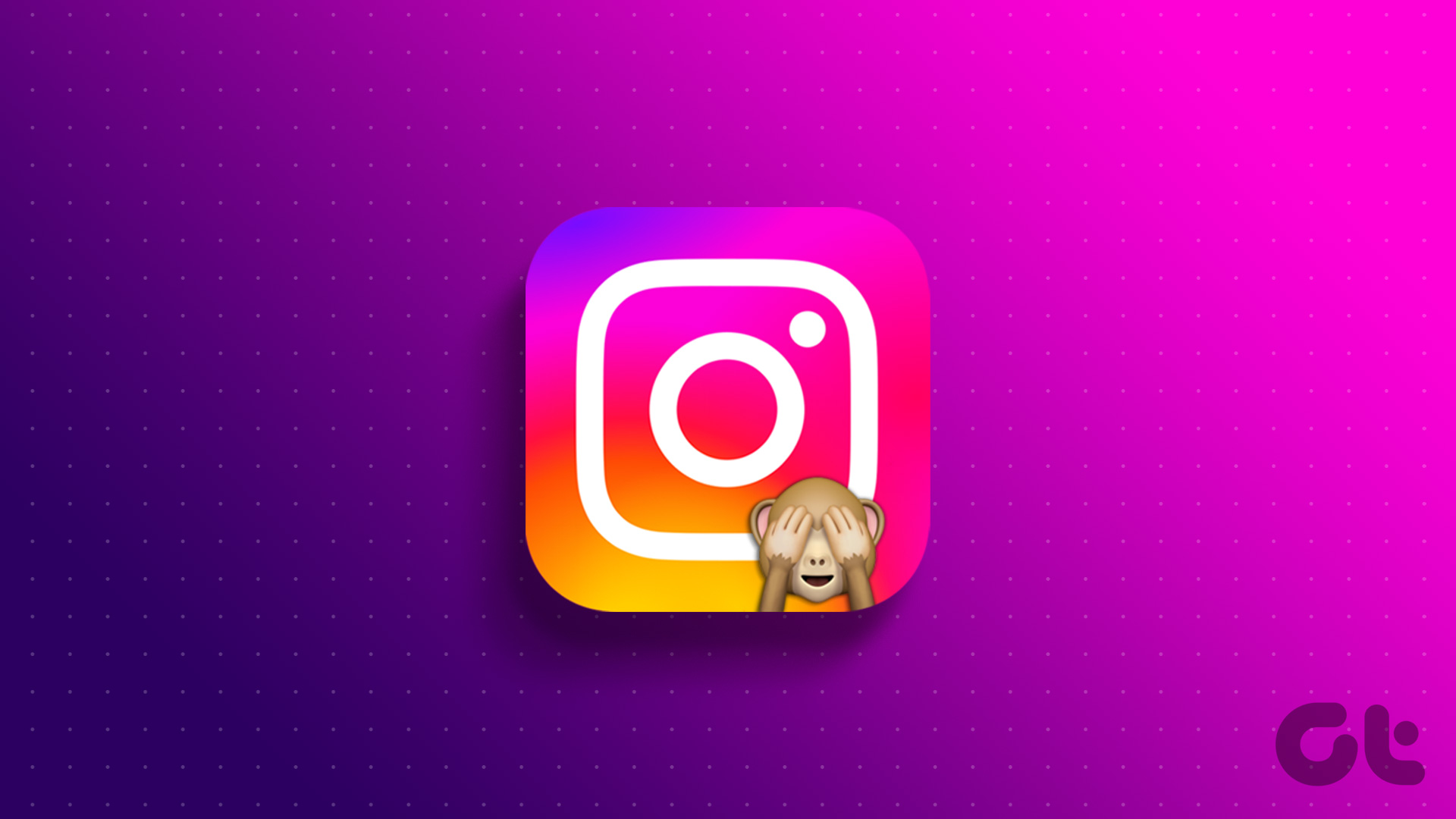
1. módszer: Blokkolja azt a felhasználót, akitől el szeretné rejteni IG-bejegyzéseit
Elég könnyű letiltani valakit az Instagramon; ha megteszed, nem láthatják profilodat, bejegyzéseidet vagy történeteid. Ez akkor lehet hasznos, ha meg akarja őrizni tartalmait egy adott személytől. Kövesse az alábbi lépéseket.
Asztali számítógépen
1. lépés: Lépjen az Instagram oldalra a kívánt böngészőből, és jelentkezzen be fiókjába.
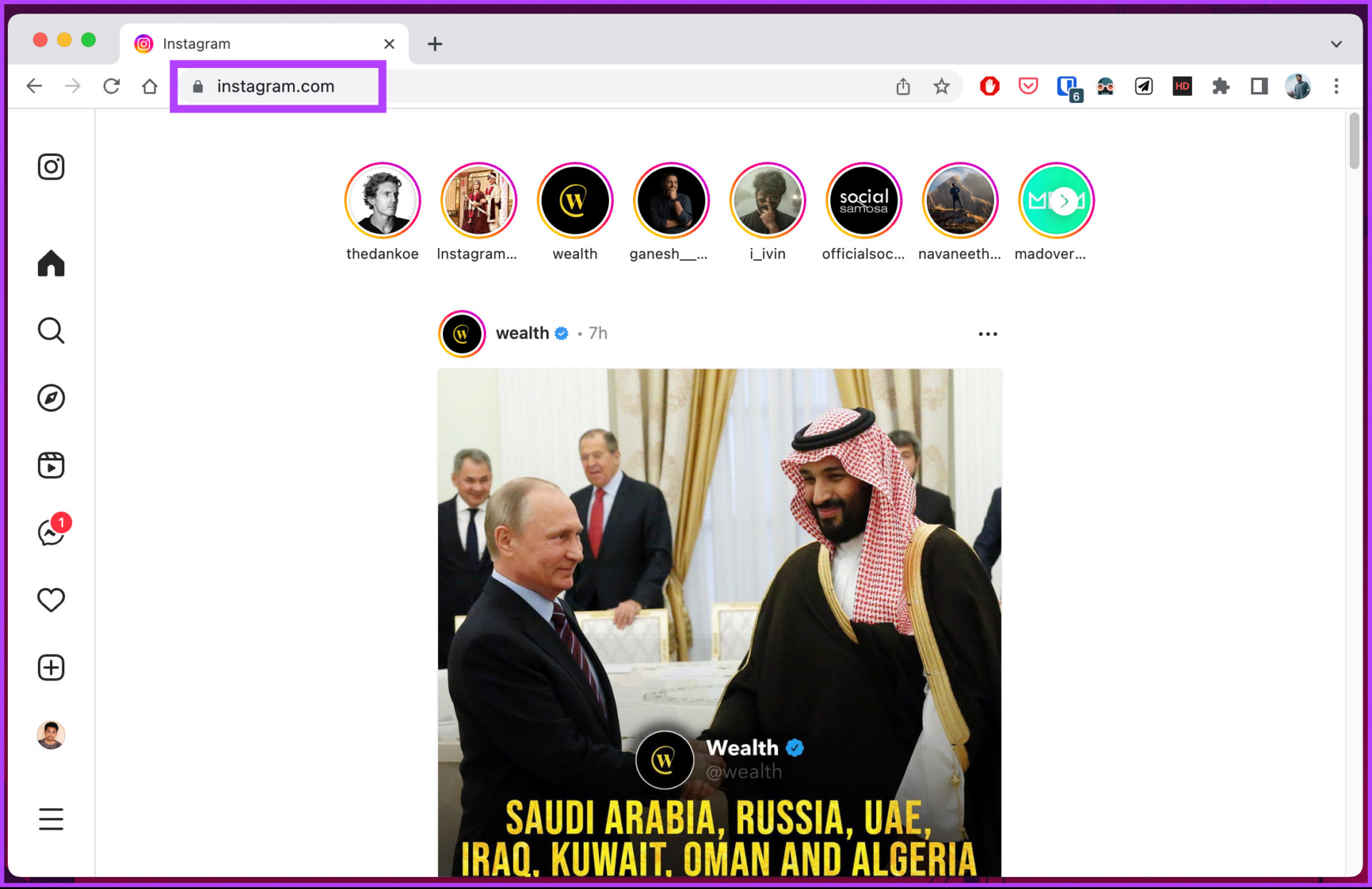
2. lépés: Navigáljon ide a blokkolni kívánt fiókot kereséssel vagy a hírcsatorna használatával.
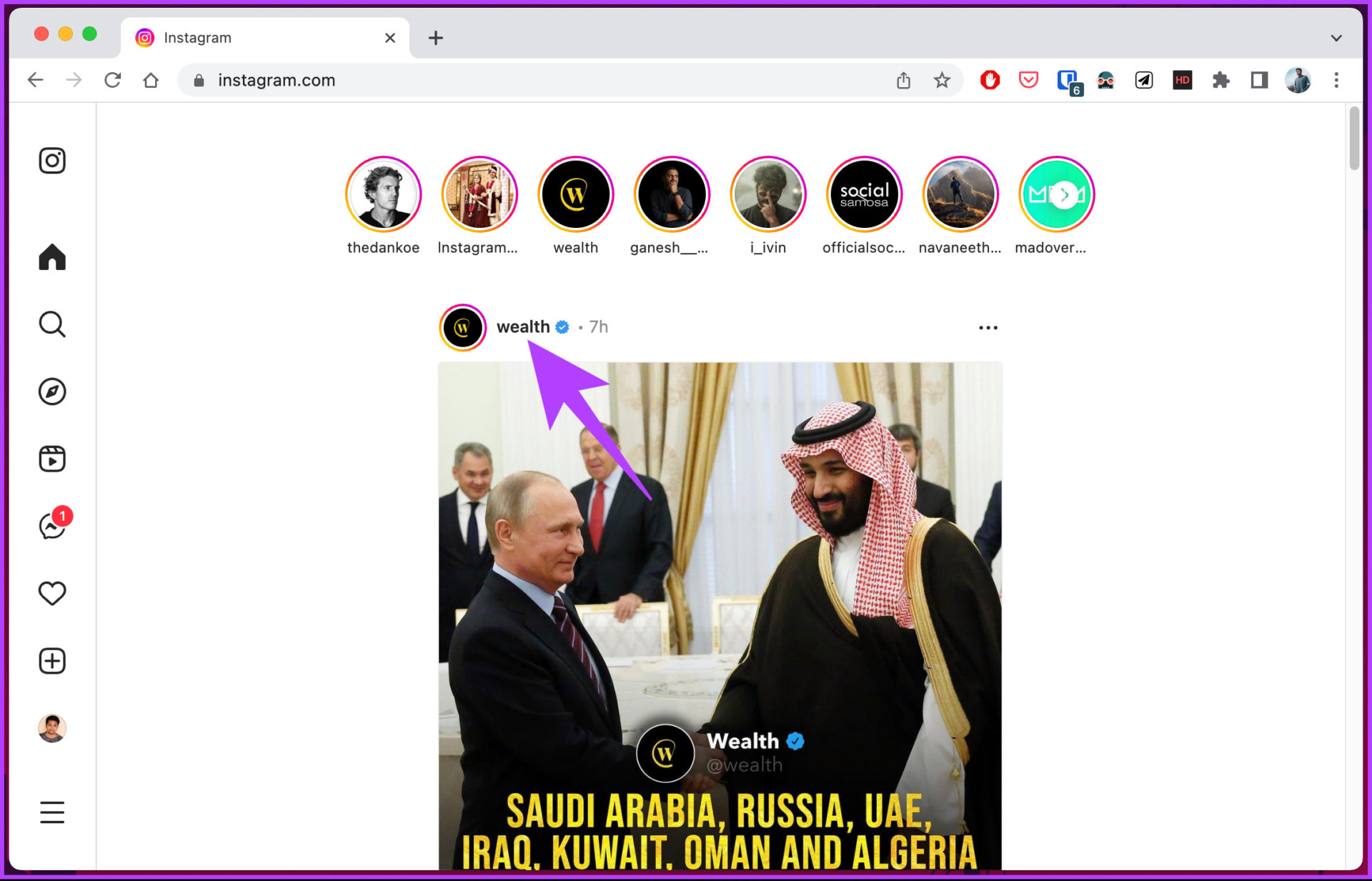
3. lépés: Miután a profiljukba került, koppintson a Beállítások (három pont ikon) gombra.
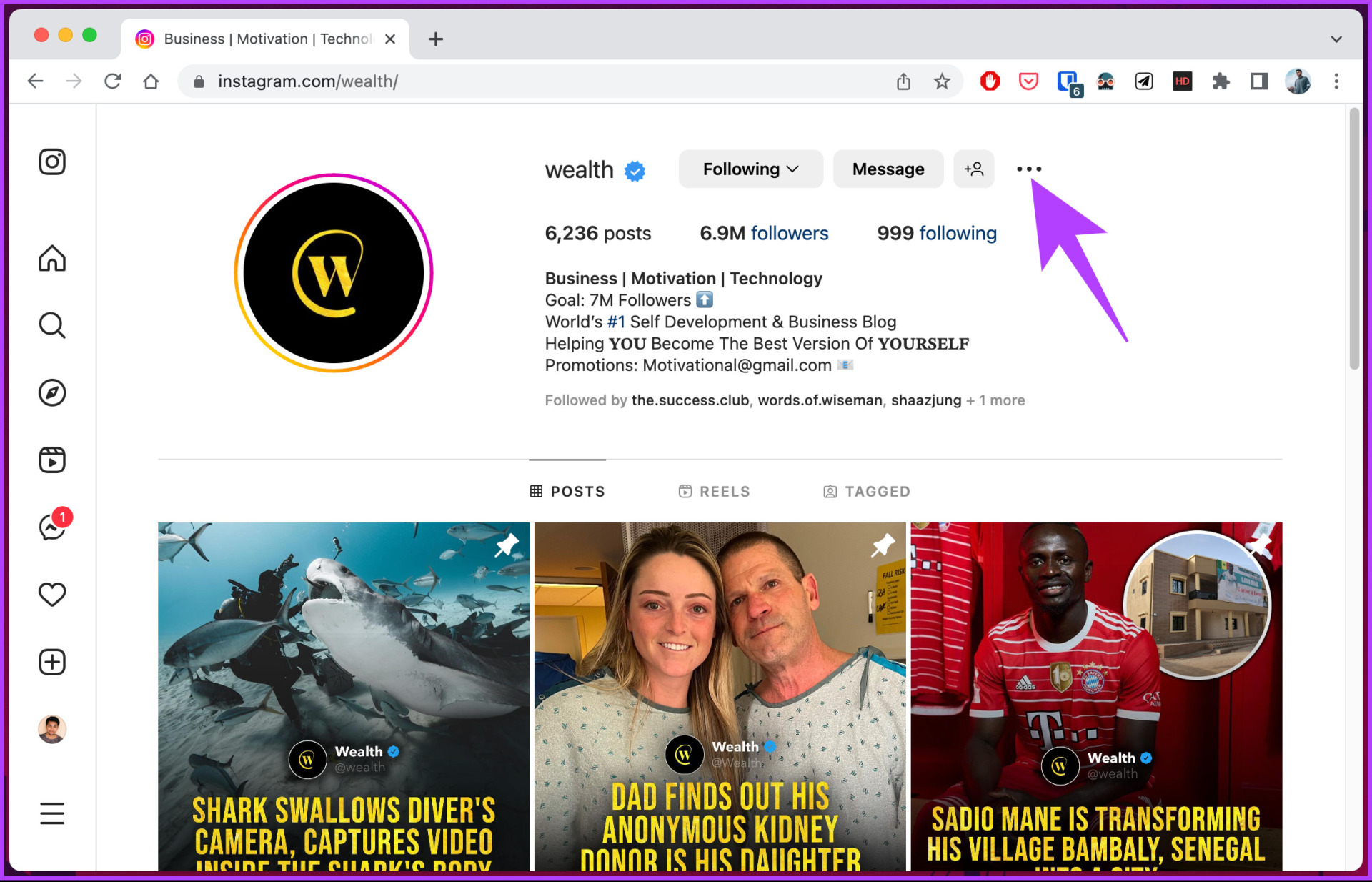
4. lépés: Az előugró ablakban válassza a Letiltás lehetőséget.

5. lépés: A megerősítő ablakban válassza a Letiltás lehetőséget.
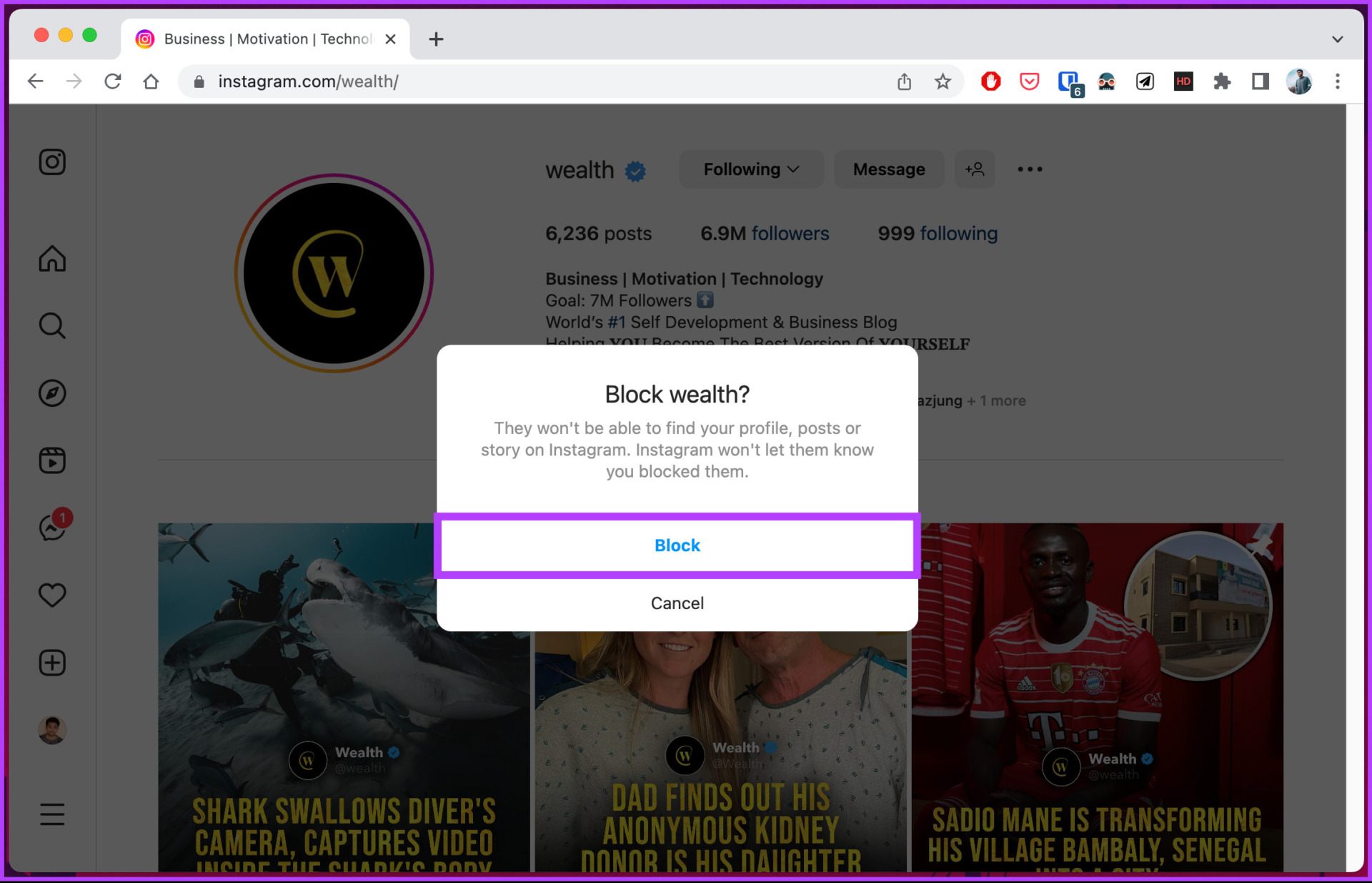
Ennyi. Letiltotta a felhasználó hozzáférését Instagram-fiókjához. Ha nem rendelkezik asztali hozzáféréssel, vagy nem használja az Instagramot mobileszközön, nézze meg a következő módszert.
Az Instagram Mobile App alkalmazásban
Amíg követheti az asztali módszer lépéseit mobileszközén, hogy letiltson valakit az Instagramon, van egy másik módszer is erre az iOS vagy Android alkalmazásban. További információért kövesse a lépést.
1. lépés: Indítsa el az Instagram alkalmazást.
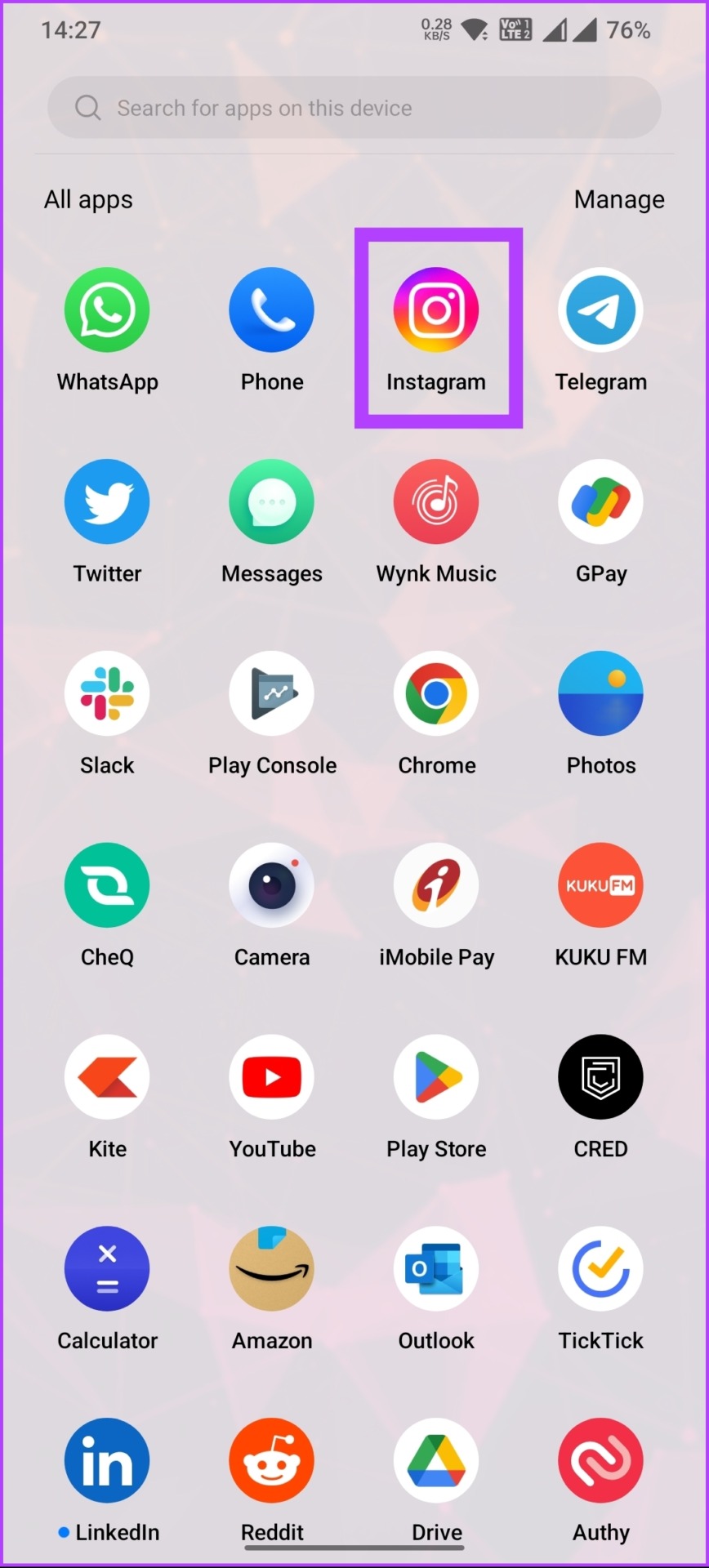
2. lépés: Navigáljon a profiljához innen: az alsó navigációs sávon.
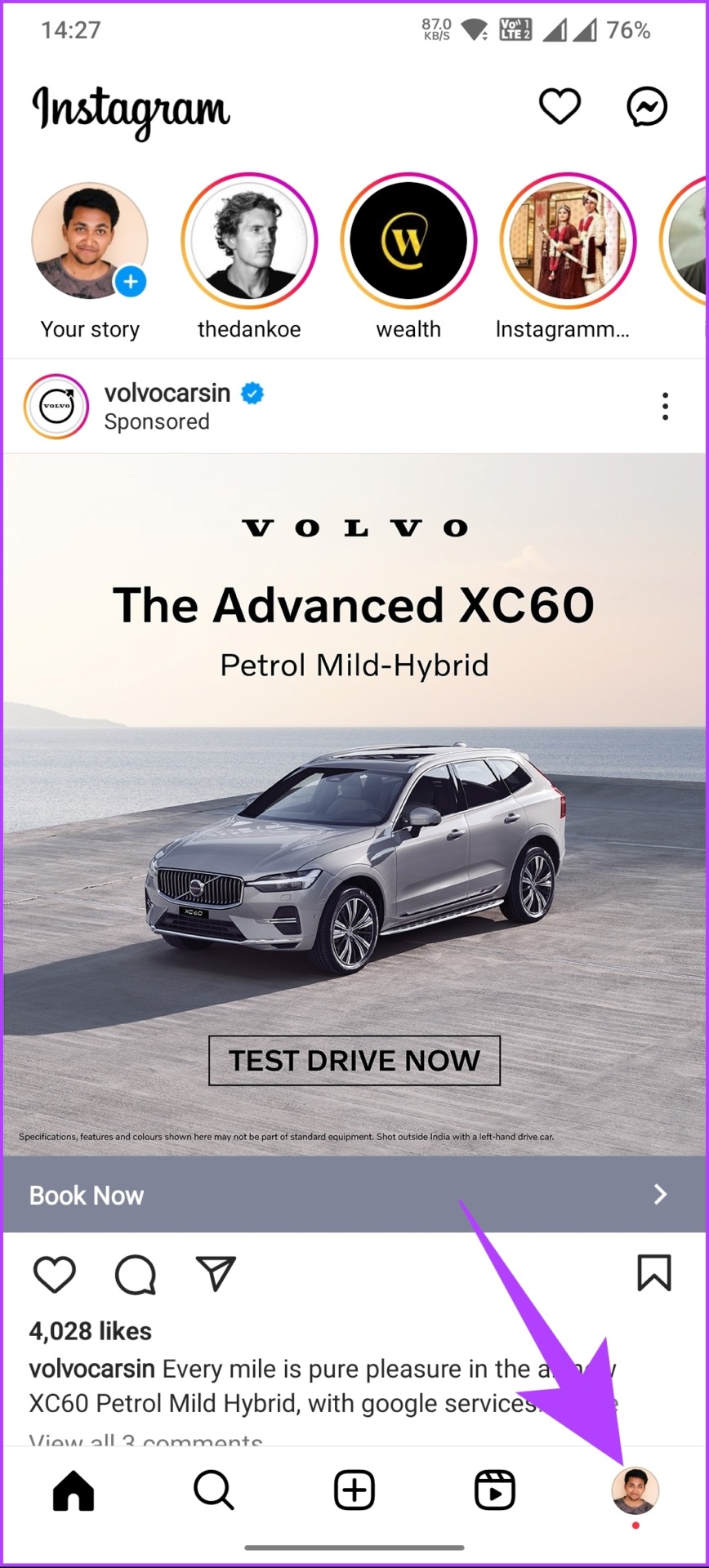
3. lépés: A profilban koppintson a hamburger menüre, és válassza a Beállítások lehetőséget.
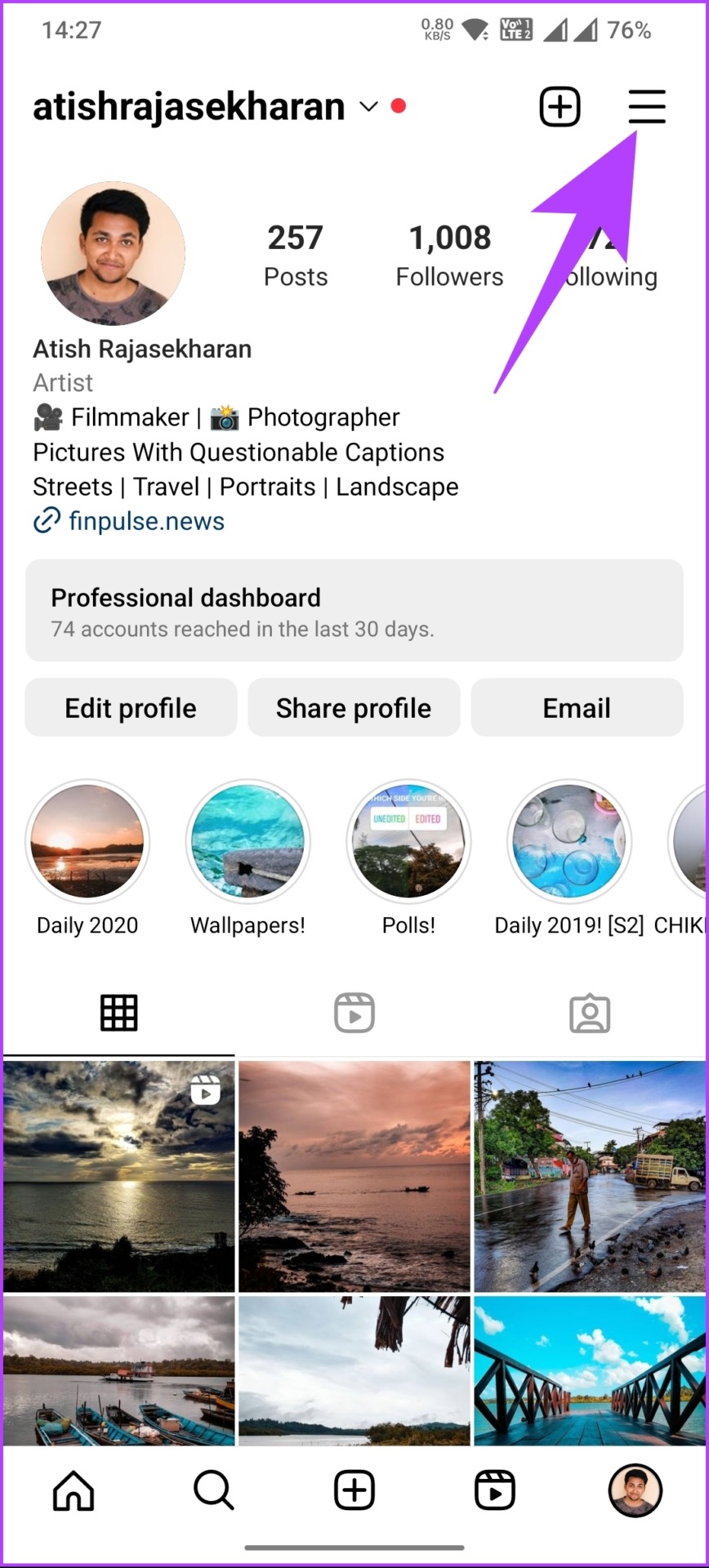
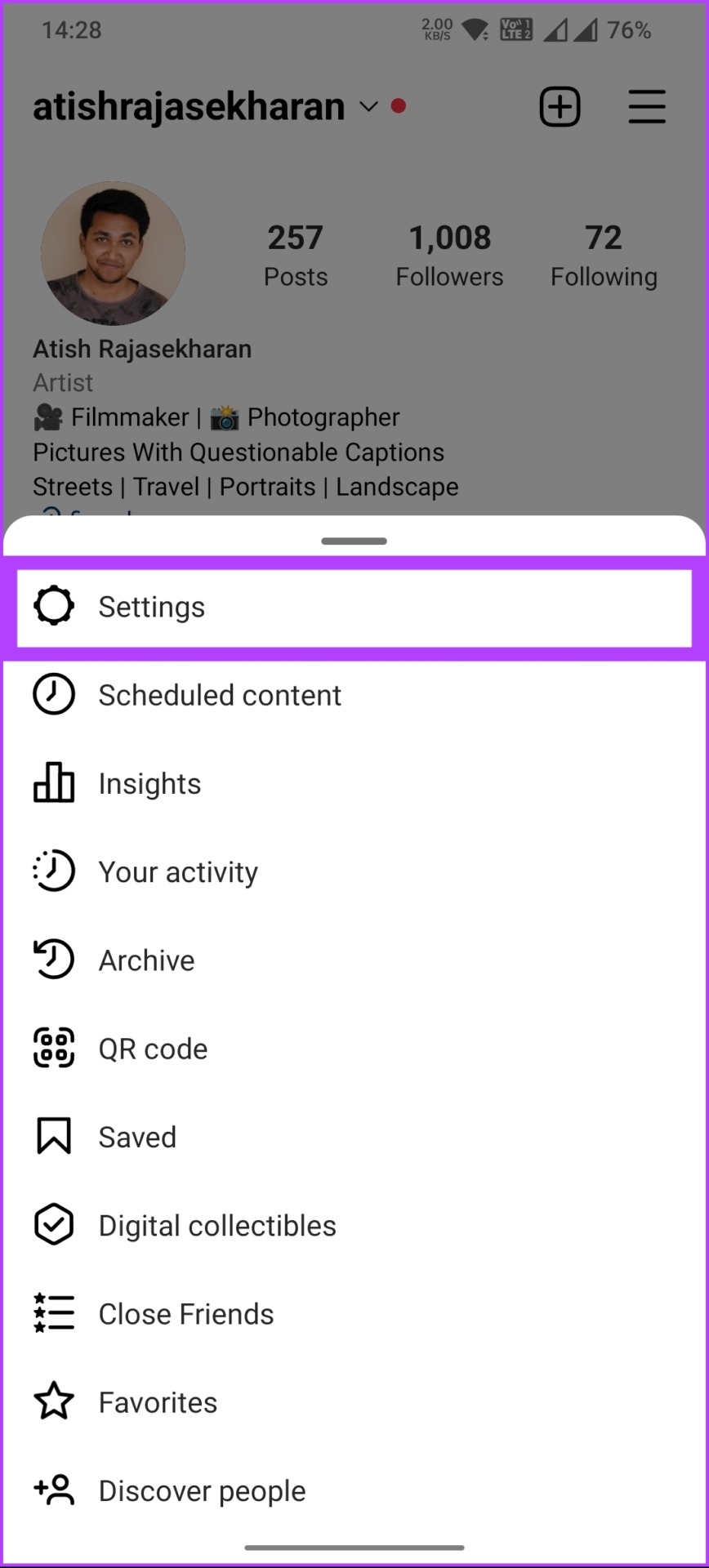
4. lépés >: A Beállítások képernyőn válassza az Adatvédelem lehetőséget.
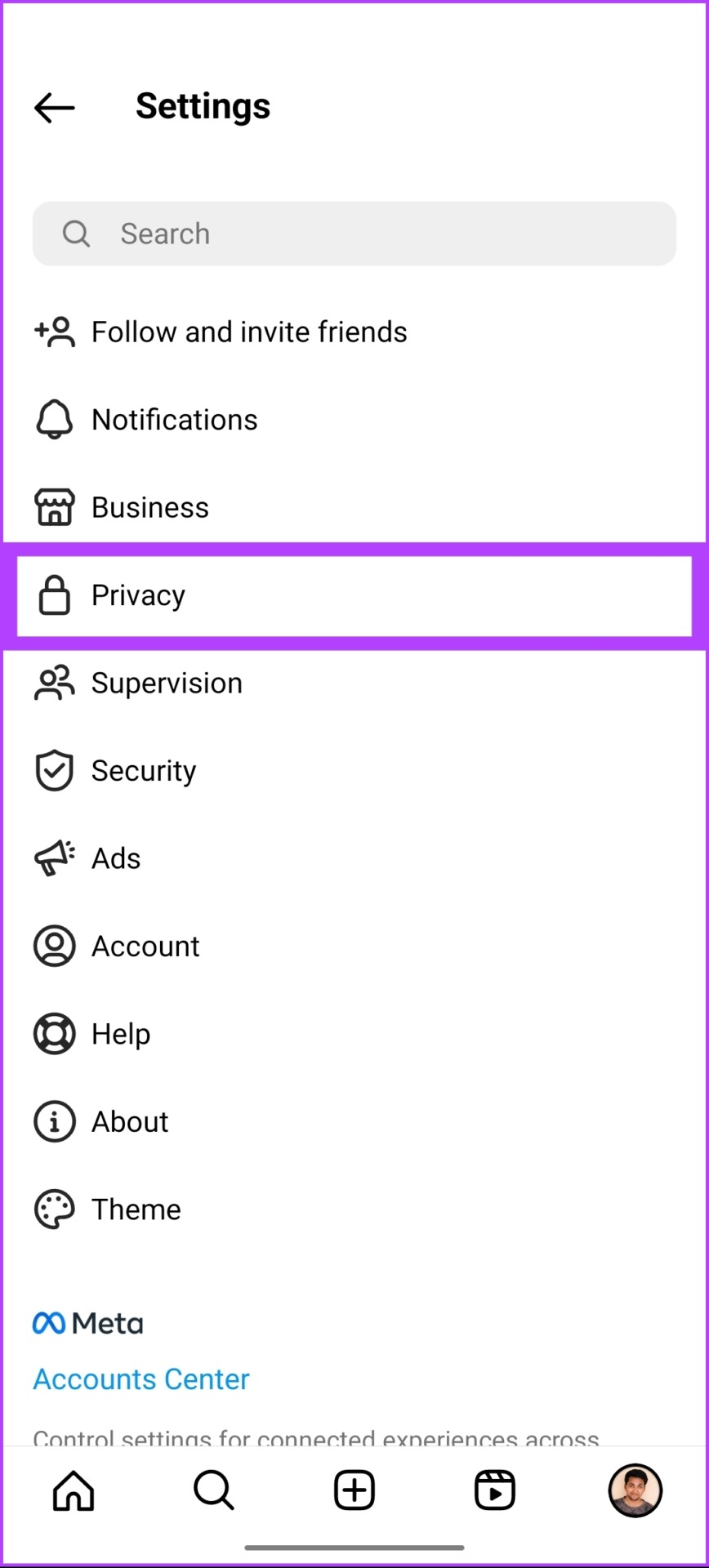
5. lépés: A következő képernyőn görgessen lefelé, és válassza a Letiltott fiókok lehetőséget a Kapcsolatok alatt.
tekintse meg a blokkolt fiókok listáját (ha vannak ilyenek). A Blokkolás feloldása gomb megérintésével gyorsan feloldhat valakit az Instagramon. Ha azonban le szeretne tiltani valakit, kövesse az alábbi lépéseket.
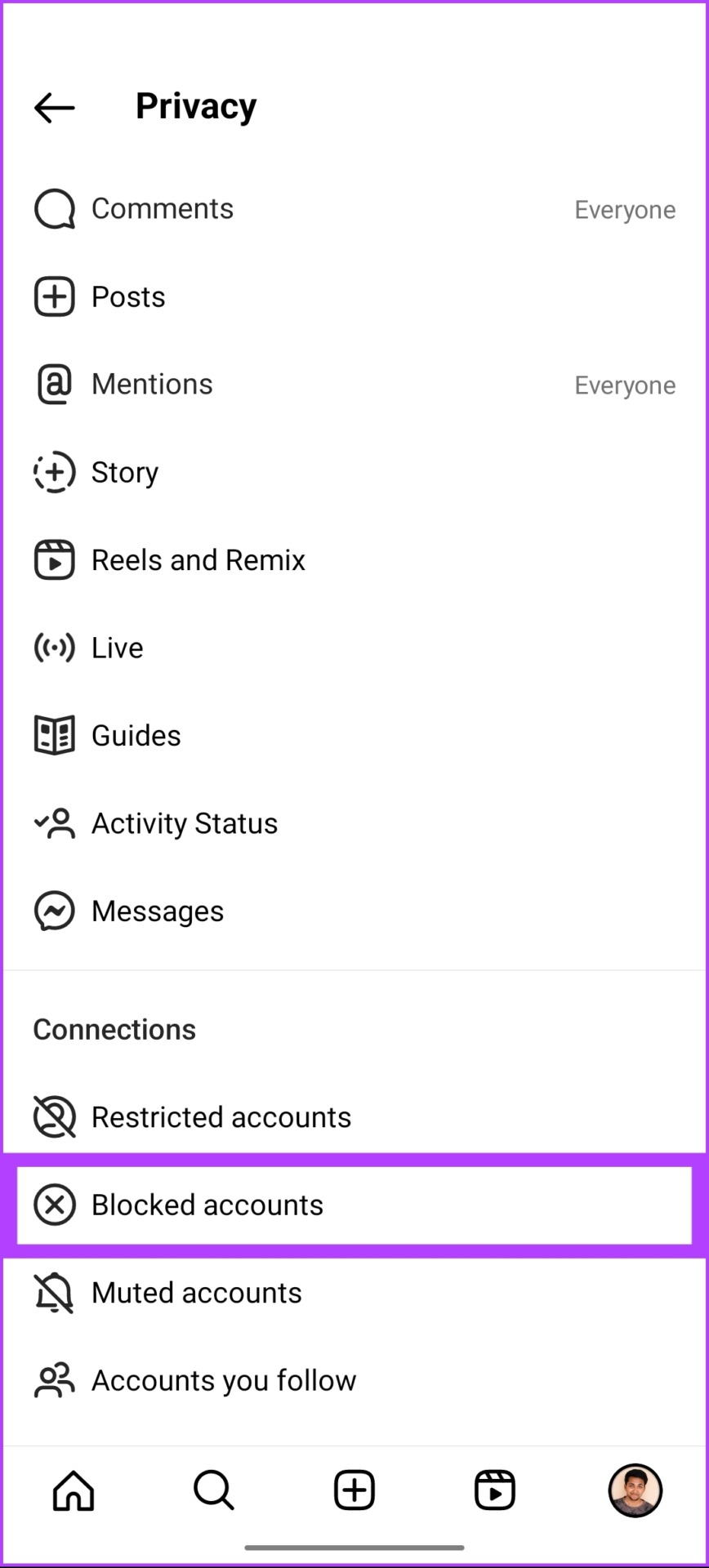
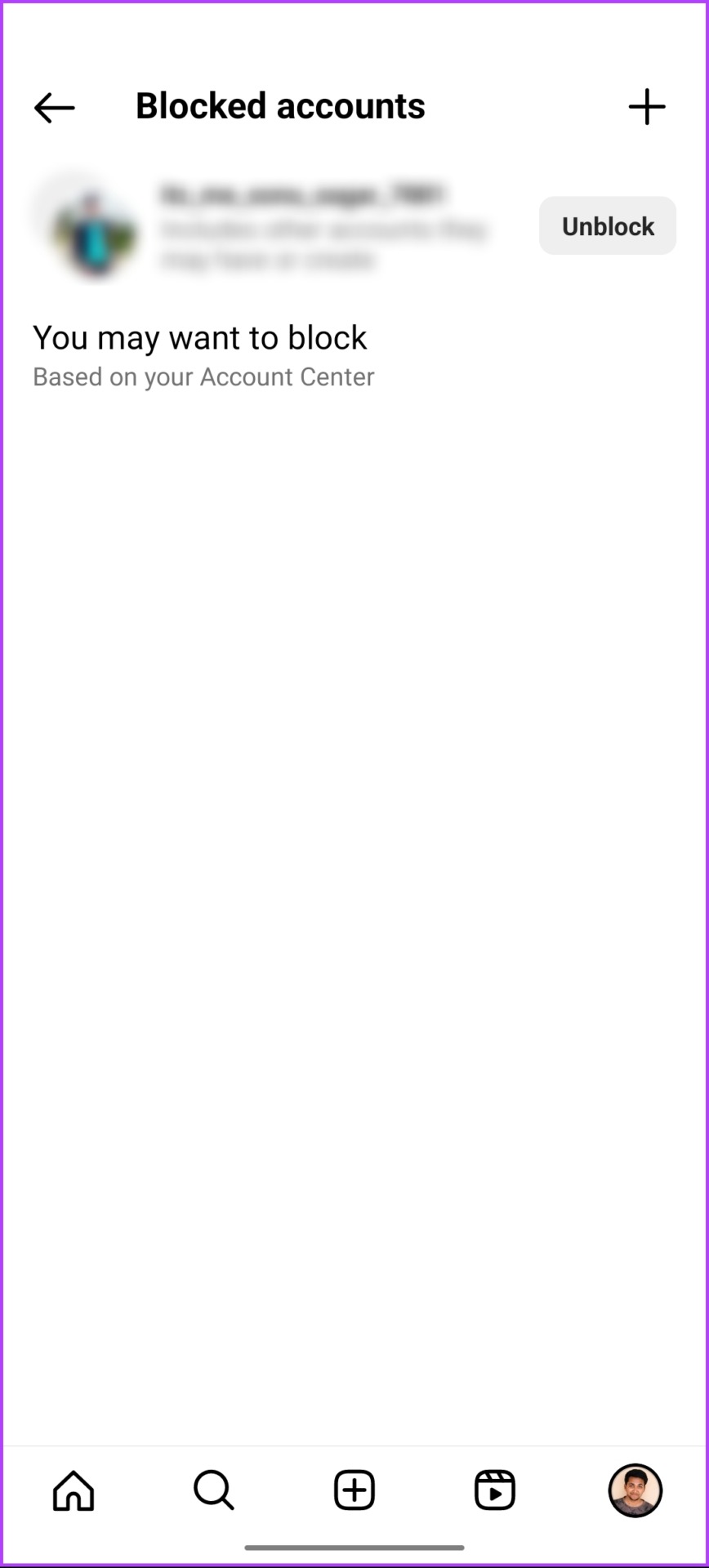
6. lépés: Koppintson a + (plusz) gombra a jobb felső sarokban.

7. lépés: Válassza ki a blokkolni kívánt fiókot, és koppintson a mellette lévő Blokkolás gombra.
Megjegyzés: A gyors hozzáférés érdekében felülről kereshet a fiókban.
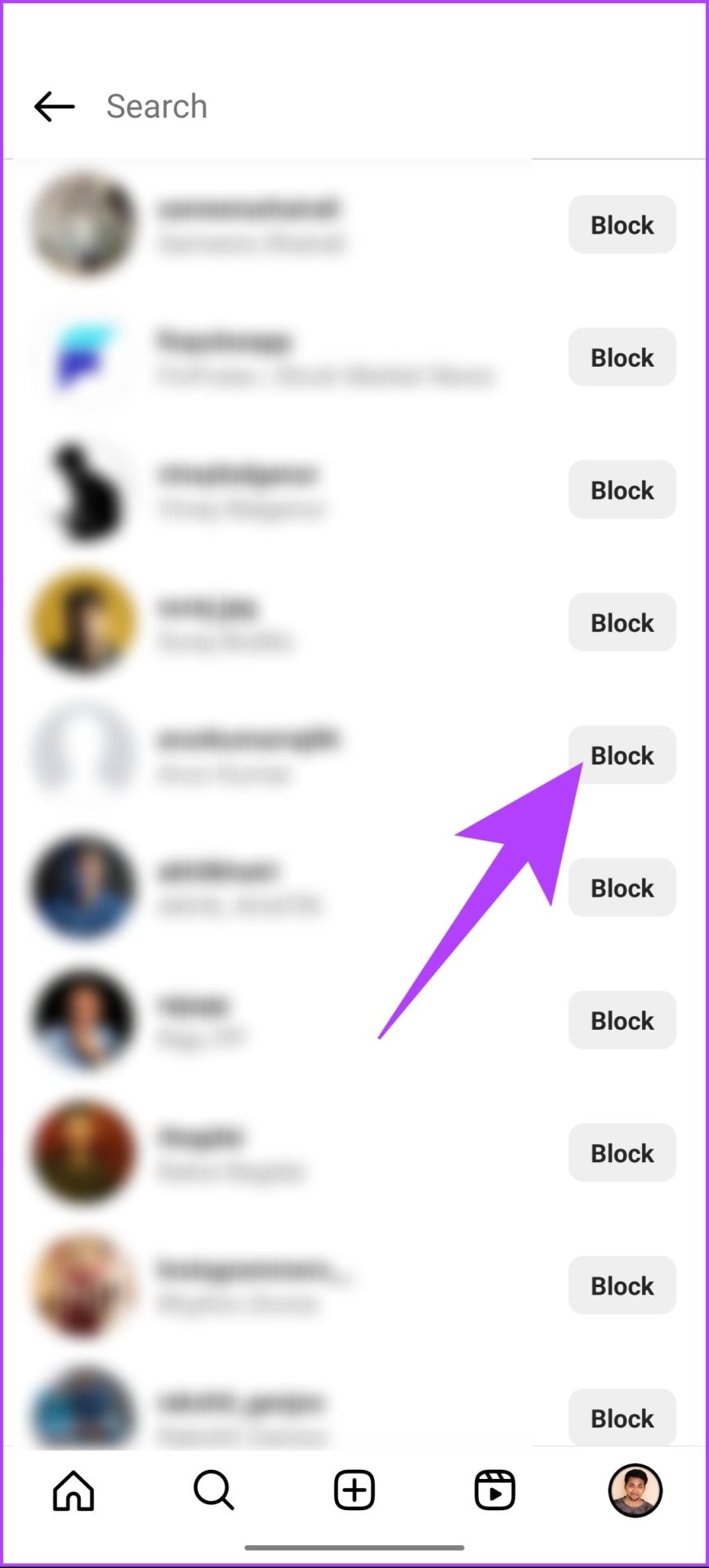
8. lépés: A’Block [Felhasználónév]?’promptban válassza a [Felhasználónév] letiltása, majd a Letiltás lehetőséget.
Megjegyzés
strong>: Ha szeretné letiltani az adott fiók tulajdonában lévő vagy a jövőben létrehozandó további fiókokat, válassza a”[Felhasználónév] és más fiókok blokkolása, amelyekkel rendelkeznek vagy létrehozhatnak”lehetőséget.
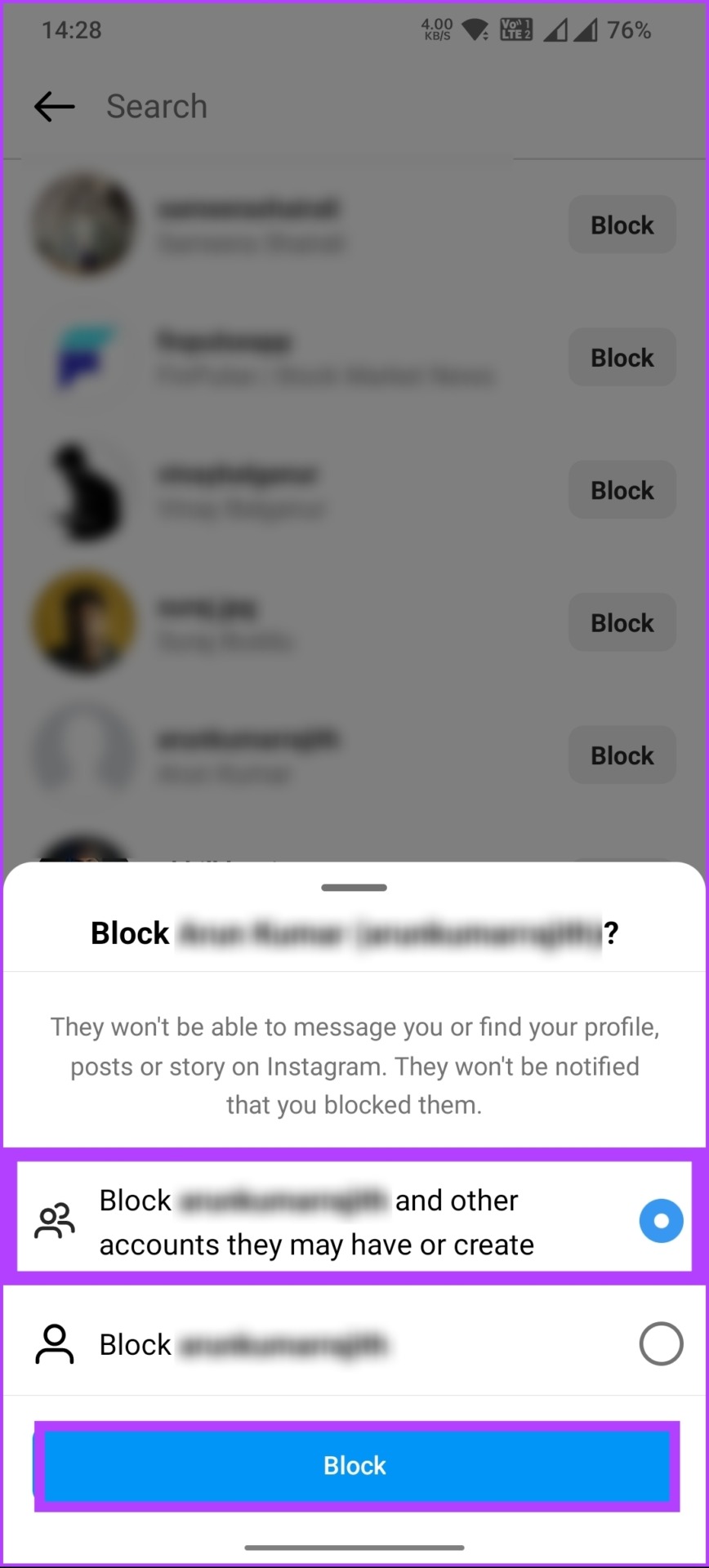
A következővel ez a fiók blokkolva lesz, és soha többé nem jelenik meg az Instagramon, amíg fel nem oldja a blokkolást, így megnyitva az utat a bejegyzések elrejtéséhez az Instagramon. Ha nem szeretné letiltani, de el szeretné rejteni a bejegyzéseket az Instagramon, nézze meg a következő módszert.
Olvassa el még: 9 Instagram adatvédelmi beállítás, amelyet tudnia kell
2. módszer: Instagram-fiókját tegye priváttá, és távolítsa el a követőt
Az Instagram-fiók priváttá tételével egyszerűen szabályozhatja, hogy ki láthatja tartalmait és kapcsolatba léphet Önnel a platformon. Kövesse az alábbi lépéseket Instagram-fiókja priváttá tételéhez, és távolítsa el azokat a követőket, akiknek többé nem kíván hozzáférést biztosítani a tartalmaihoz.
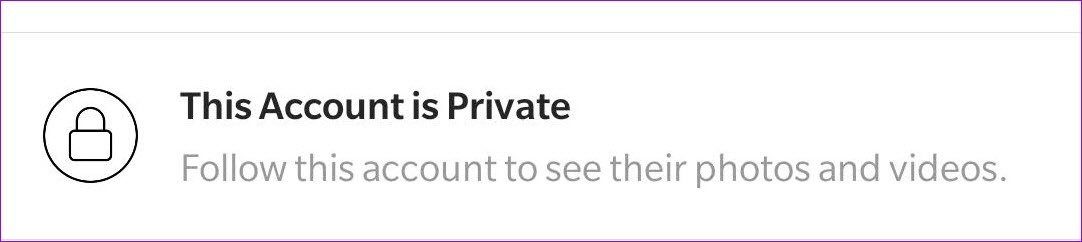
Mielőtt elkezdenénk, fontos megjegyezni, hogy Instagram-fiók létrehozásakor választhat nyilvános vagy privát fiók között. Alapértelmezés szerint a rendszer egy privát fiókot oszt ki, ha Ön 16 éven aluli. Ezzel szemben, ha 16 évesnél idősebb, Instagram-fiókja alapértelmezés szerint nyilvános, amelyet bármikor módosíthat.
Megjegyzés: Az üzleti profilok nem tehetik priváttá a fiókjukat. Az üzleti profil priváttá tételéhez váltson vissza személyes profilra. Átfogóan leírtuk, hogyan kapcsolhatja ki az üzleti fiókot az Instagramon.
Asztali számítógépen
1. lépés: Nyissa meg az Instagramot a kívánt böngészőből, és jelentkezzen be. fiókjába.
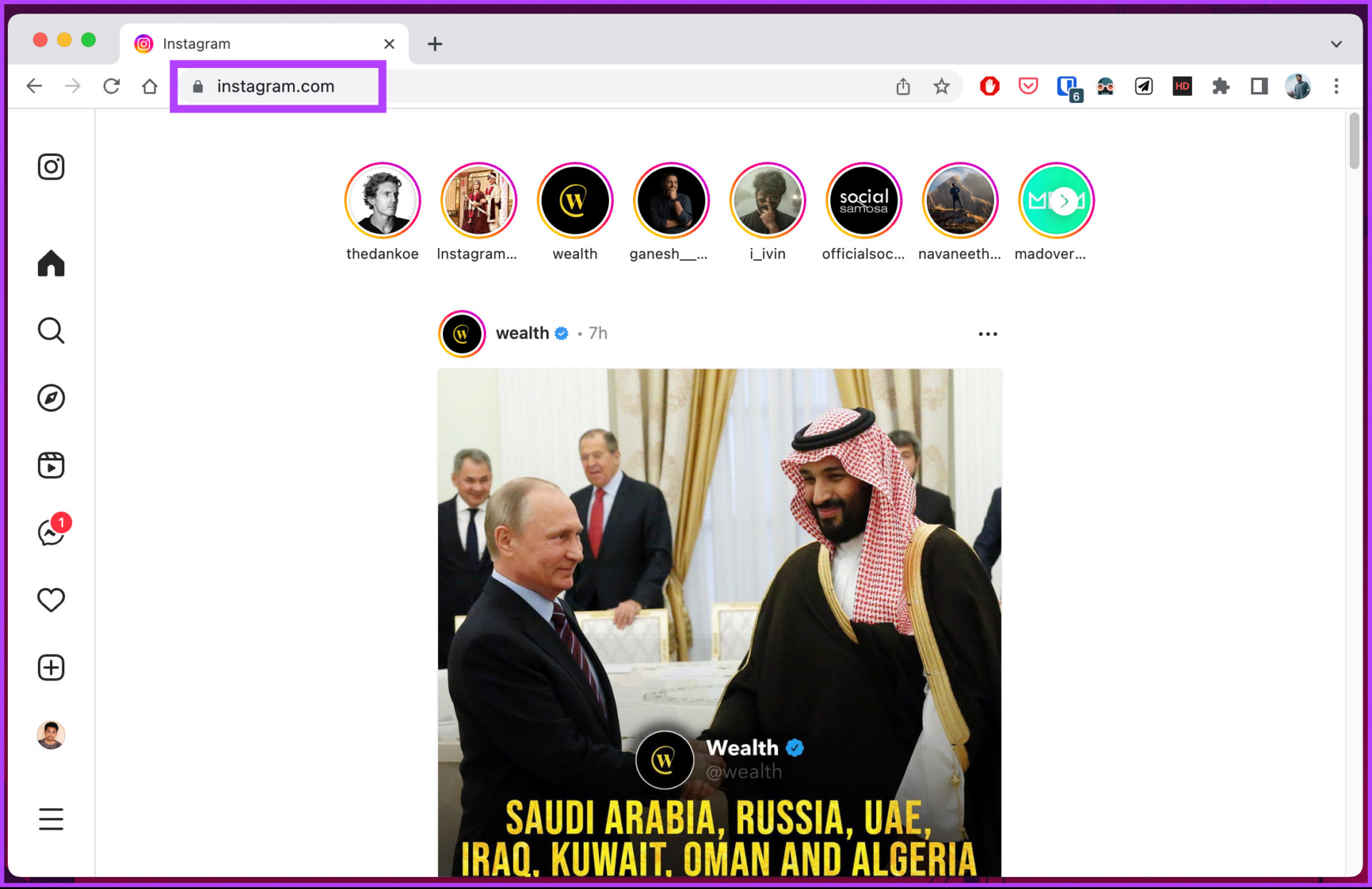
2. lépés: Kattintson a Továbbiak gombra a bal alsó sarokban.
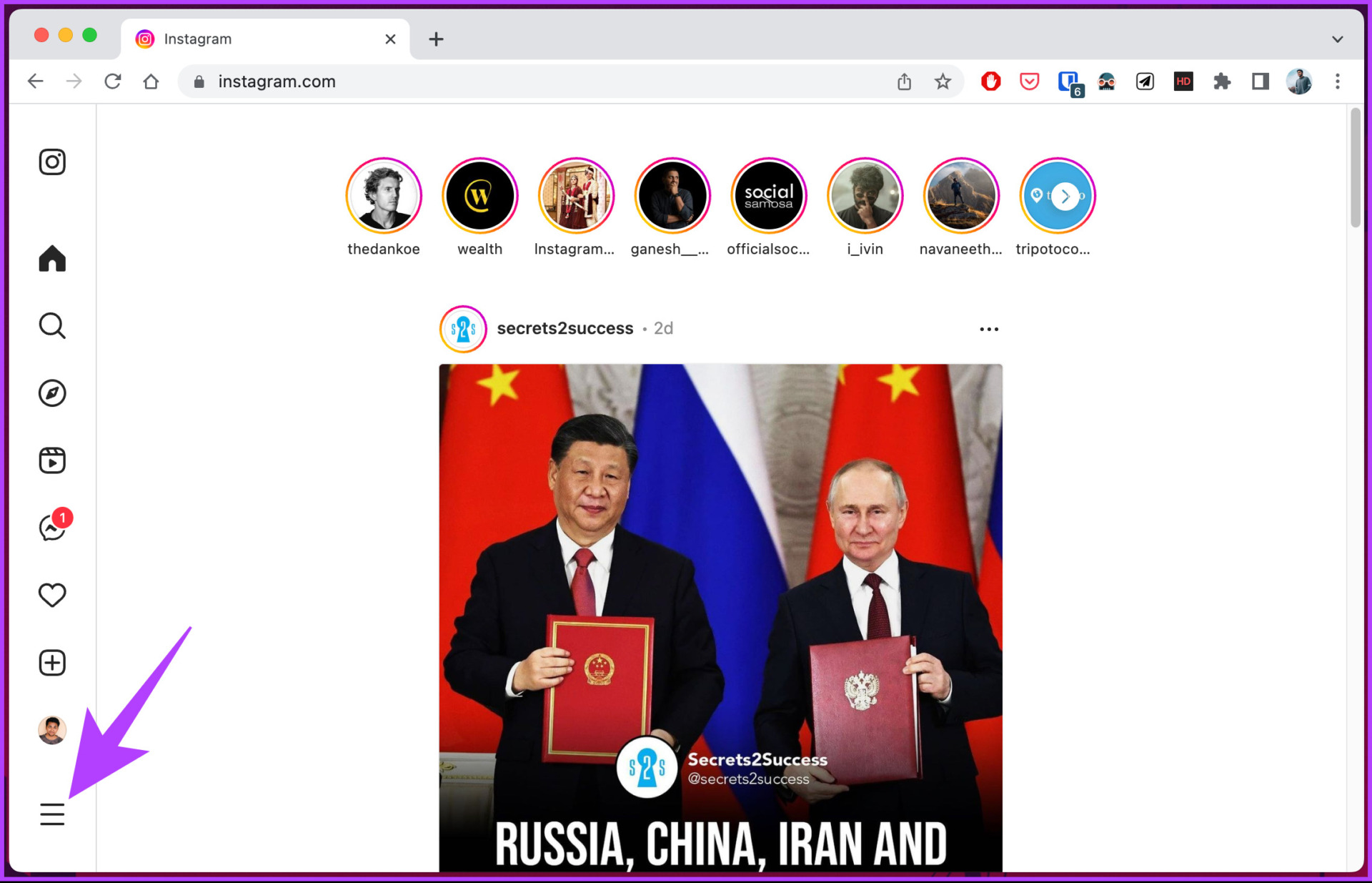
3. lépés: A kibontott menüben válassza a Beállítások lehetőséget.
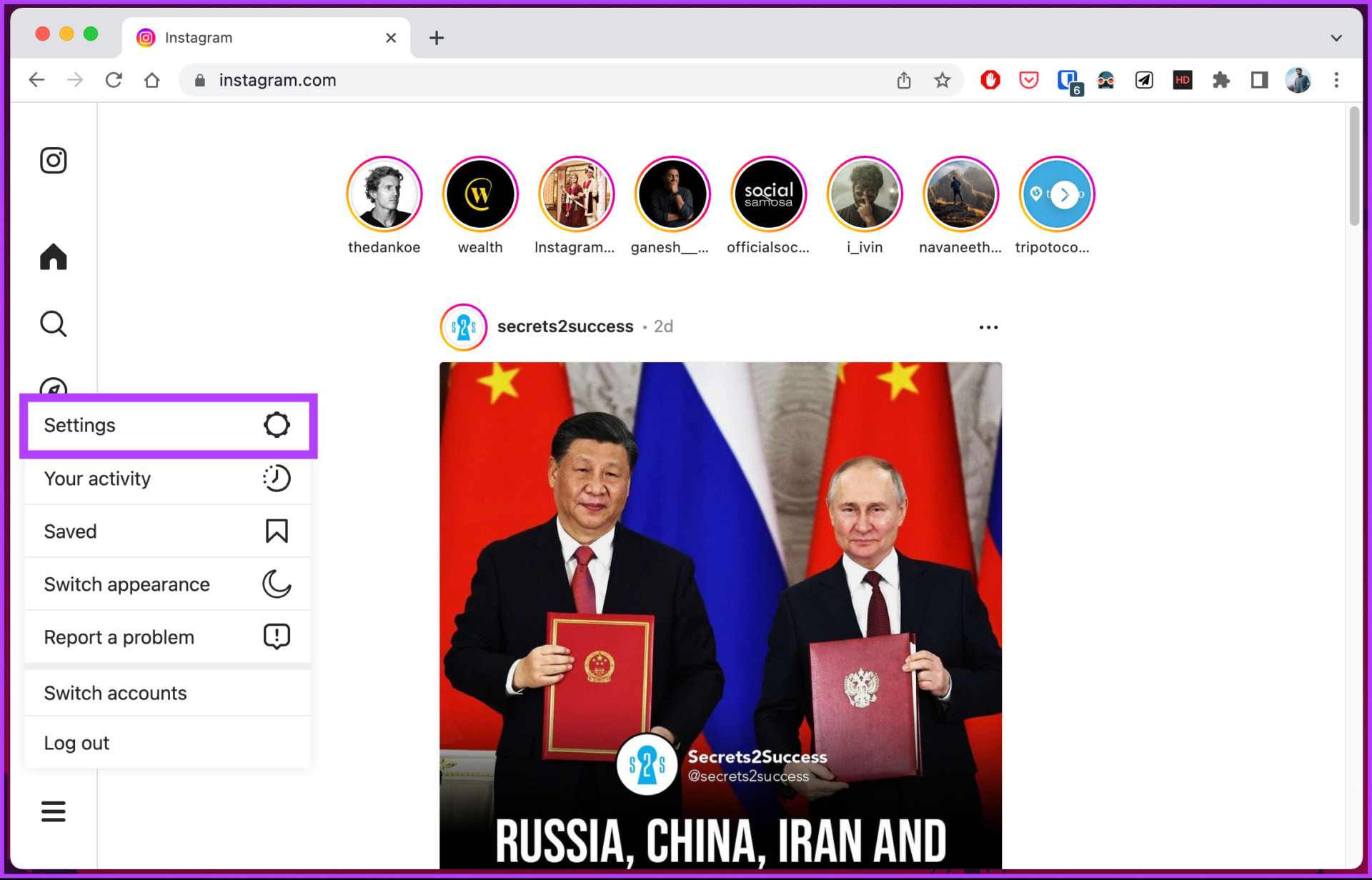
4. lépés: A Beállítások alatt lépjen az Adatvédelem és biztonság lehetőségre.
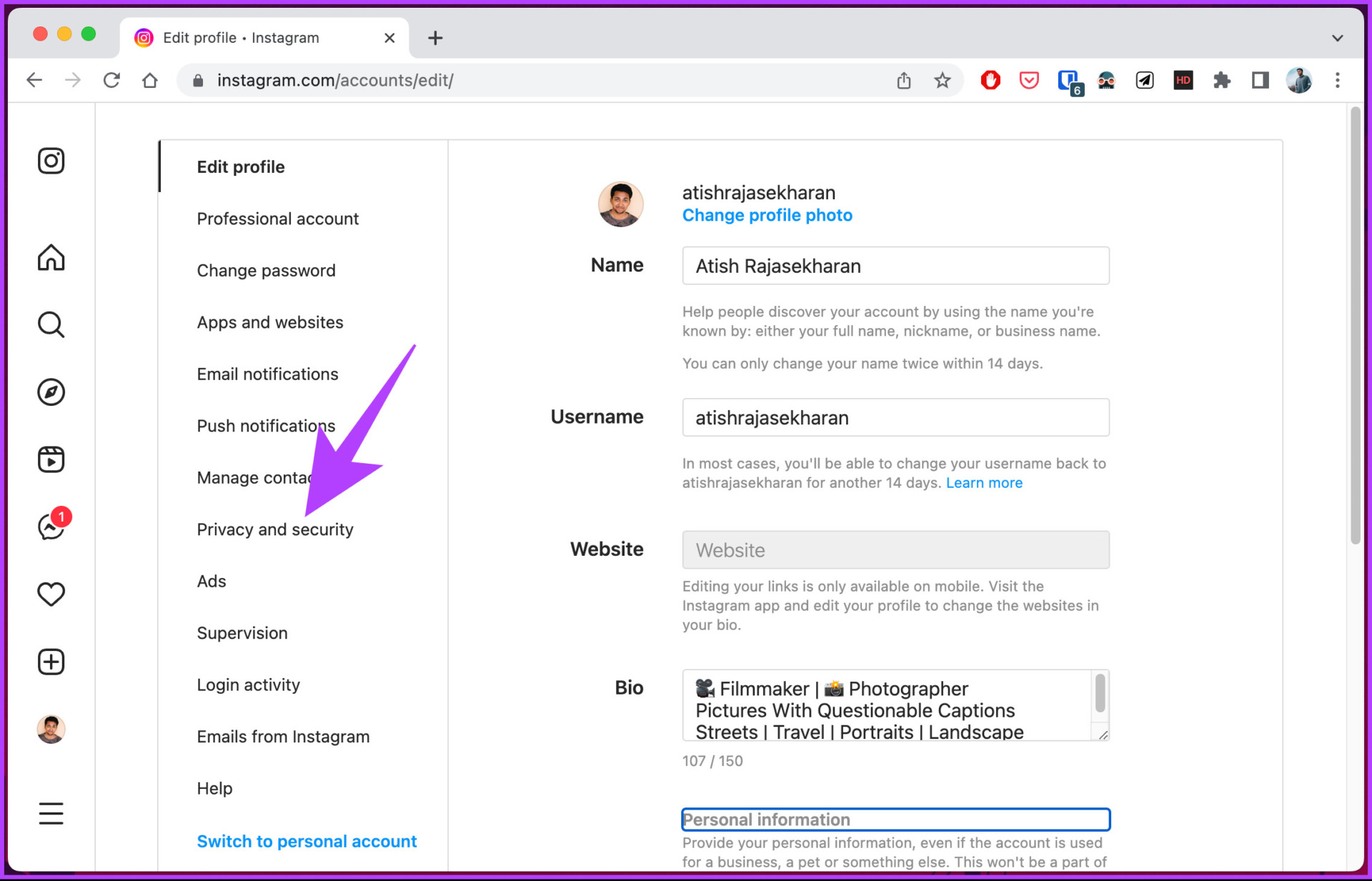
5. lépés: A jobb oldali panelen, a Fiók adatai alatt jelölje be a Privát négyzetet fiókot.
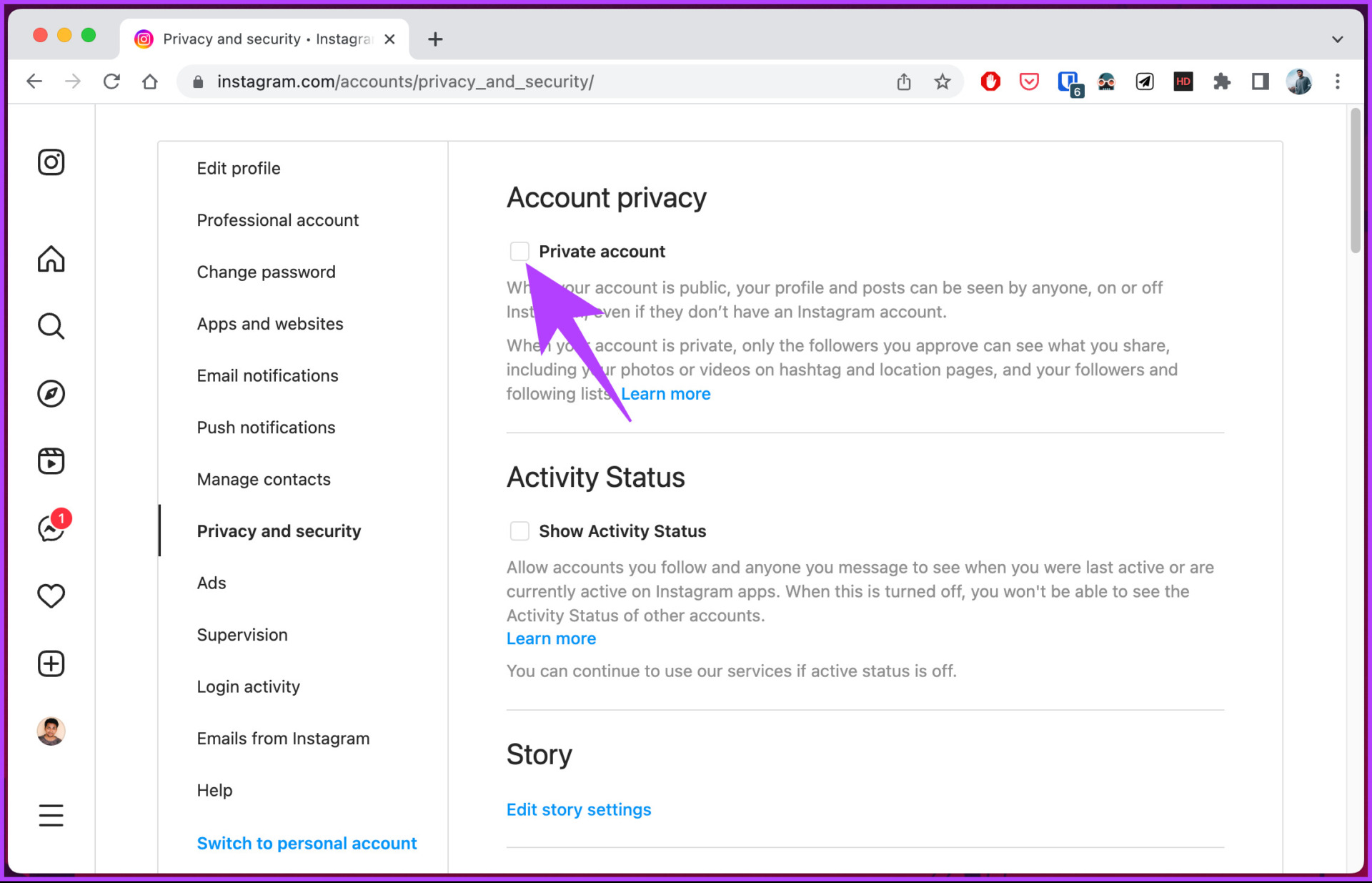
6. lépés: A”Váltás privát fiókra”előugró ablakban válassza a Váltás privátra lehetőséget.
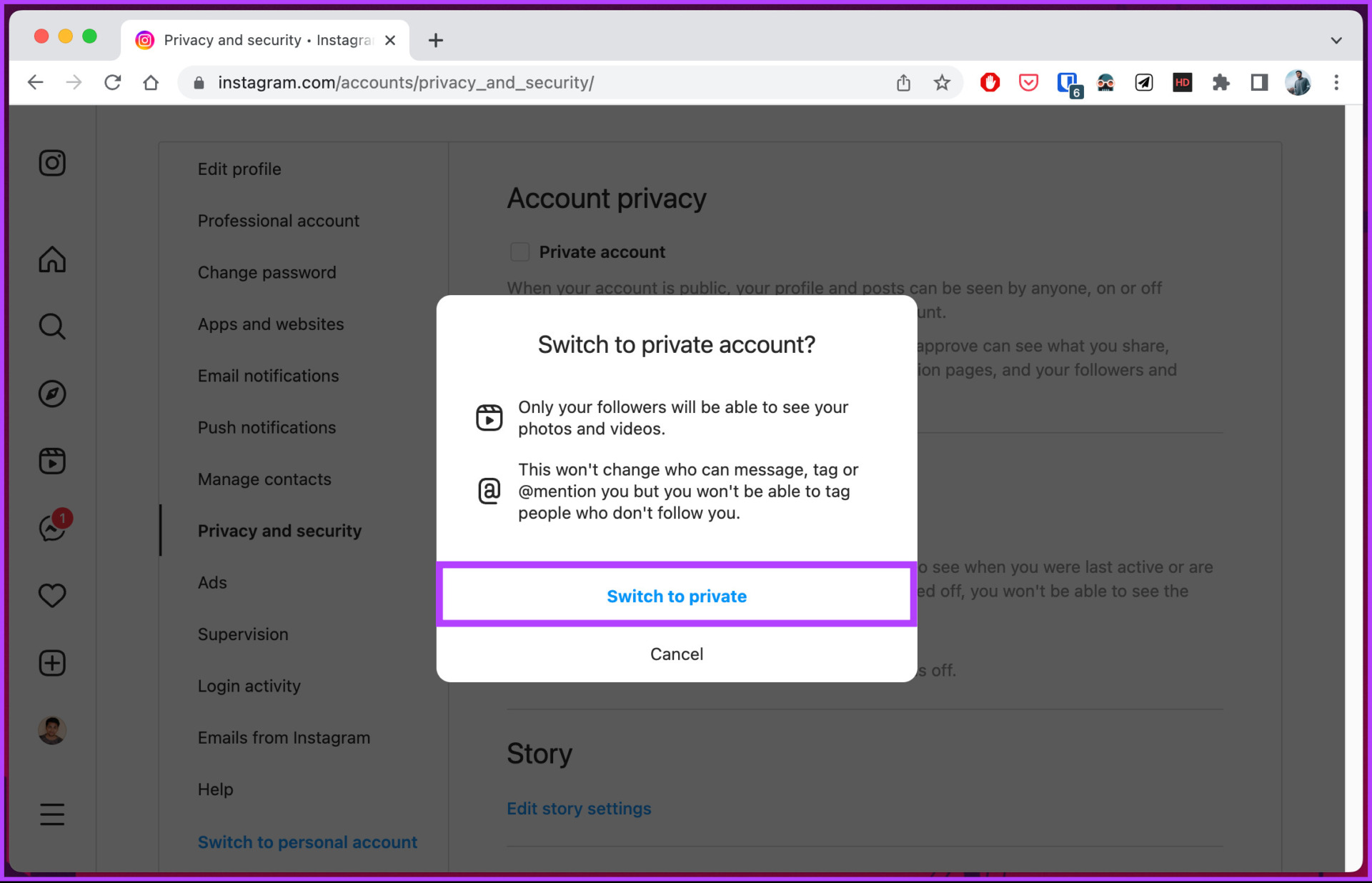
Most, hogy fiókot váltott privátba. Ideje eltávolítani azt a követőt, akitől el szeretné rejteni a bejegyzéseit. Folytassa az alábbi lépésekkel.
7. lépés: Lépjen a profiljába a bal oldali ablaktáblából, és kattintson a Követők elemre.
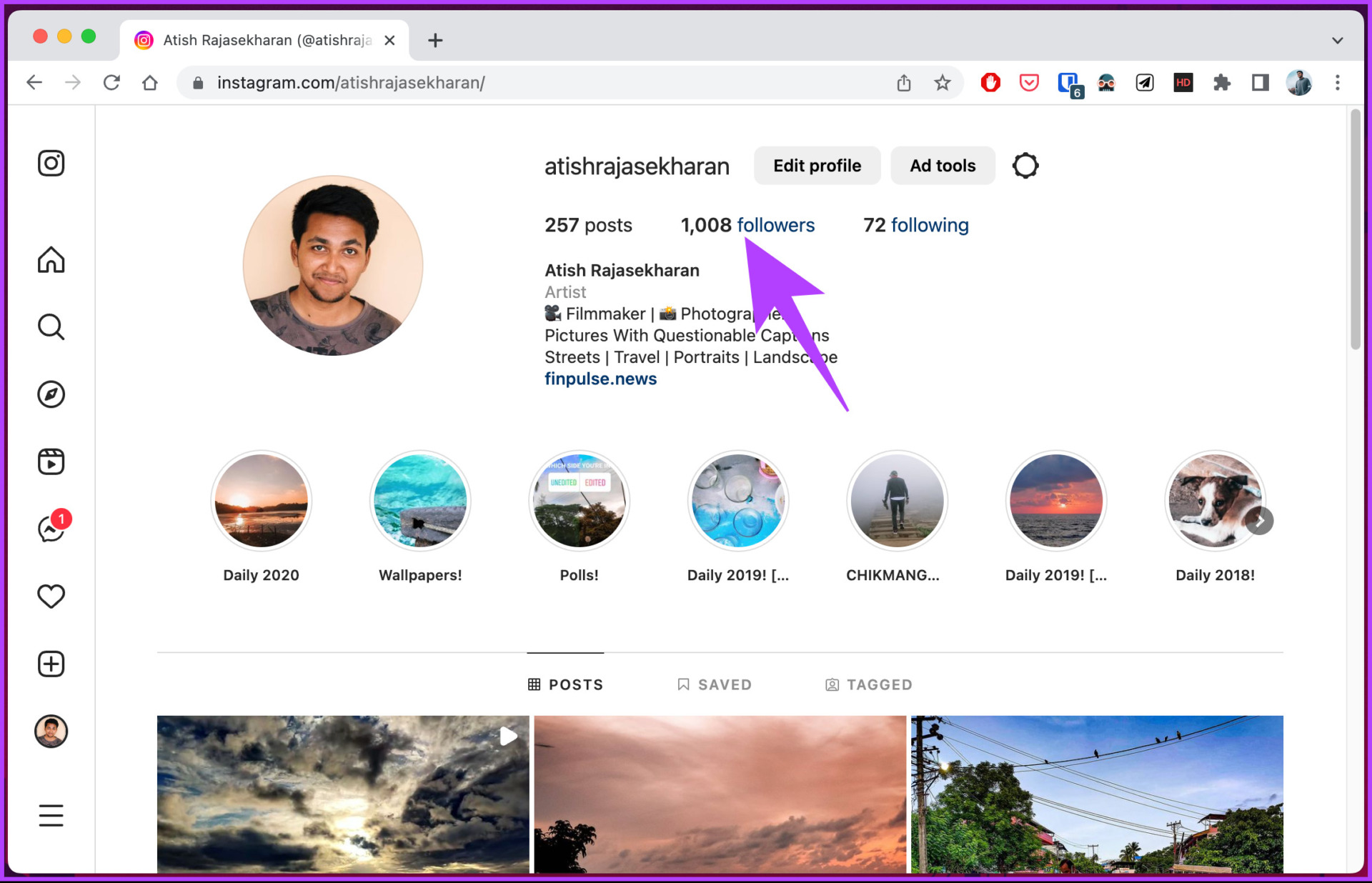
8. lépés: A követők listájában kattintson az Eltávolítás lehetőségre azon felhasználó mellett, akitől el szeretné rejteni a bejegyzést.
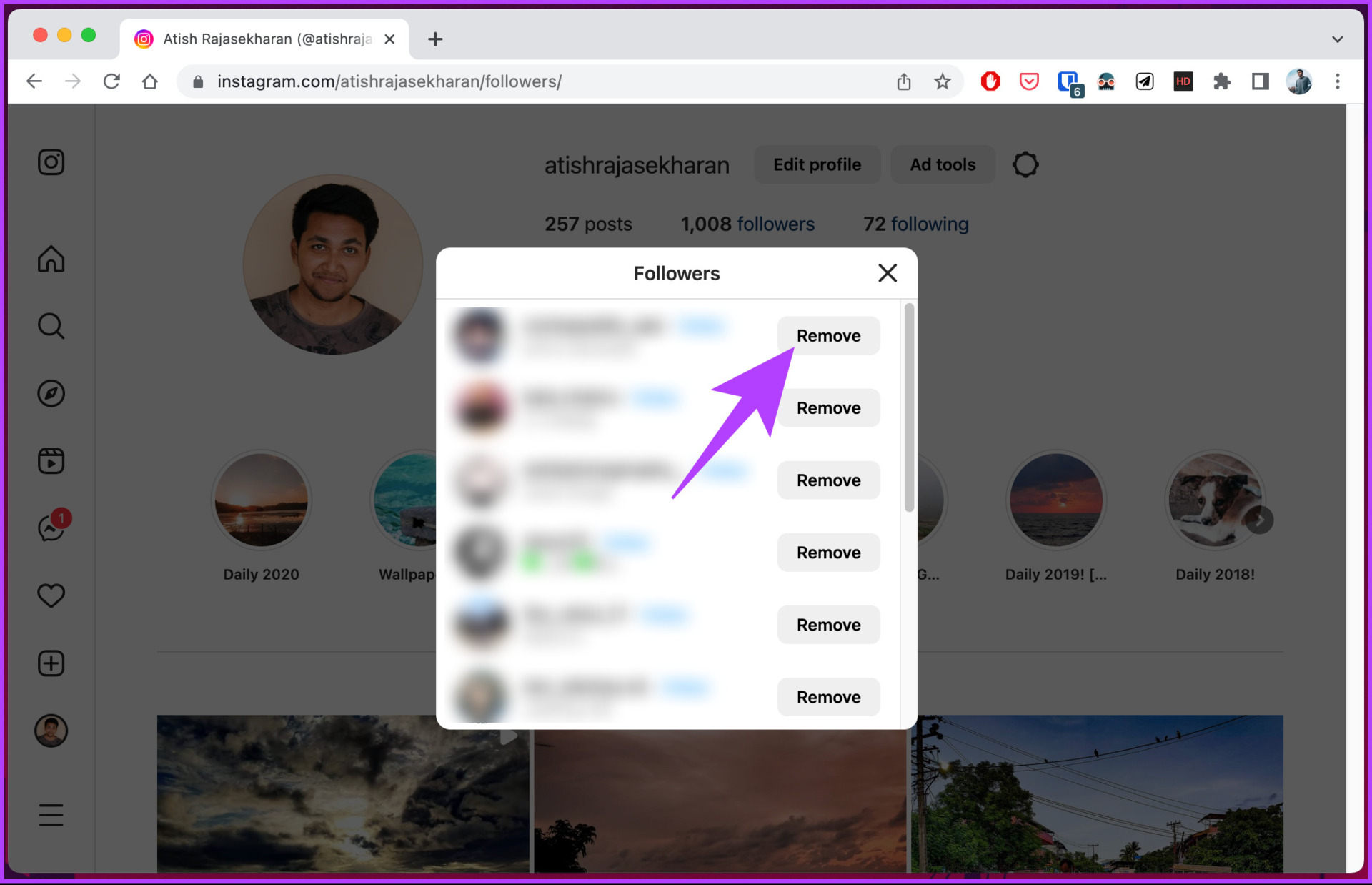
Tessék. Sikeresen priváttá tette fiókját, és eltávolította a fiókot a követői listájáról. Ha mobileszközt használ, kövesse az alábbi lépéseket.
Mobilon
1. lépés: Indítsa el az Instagram alkalmazást.
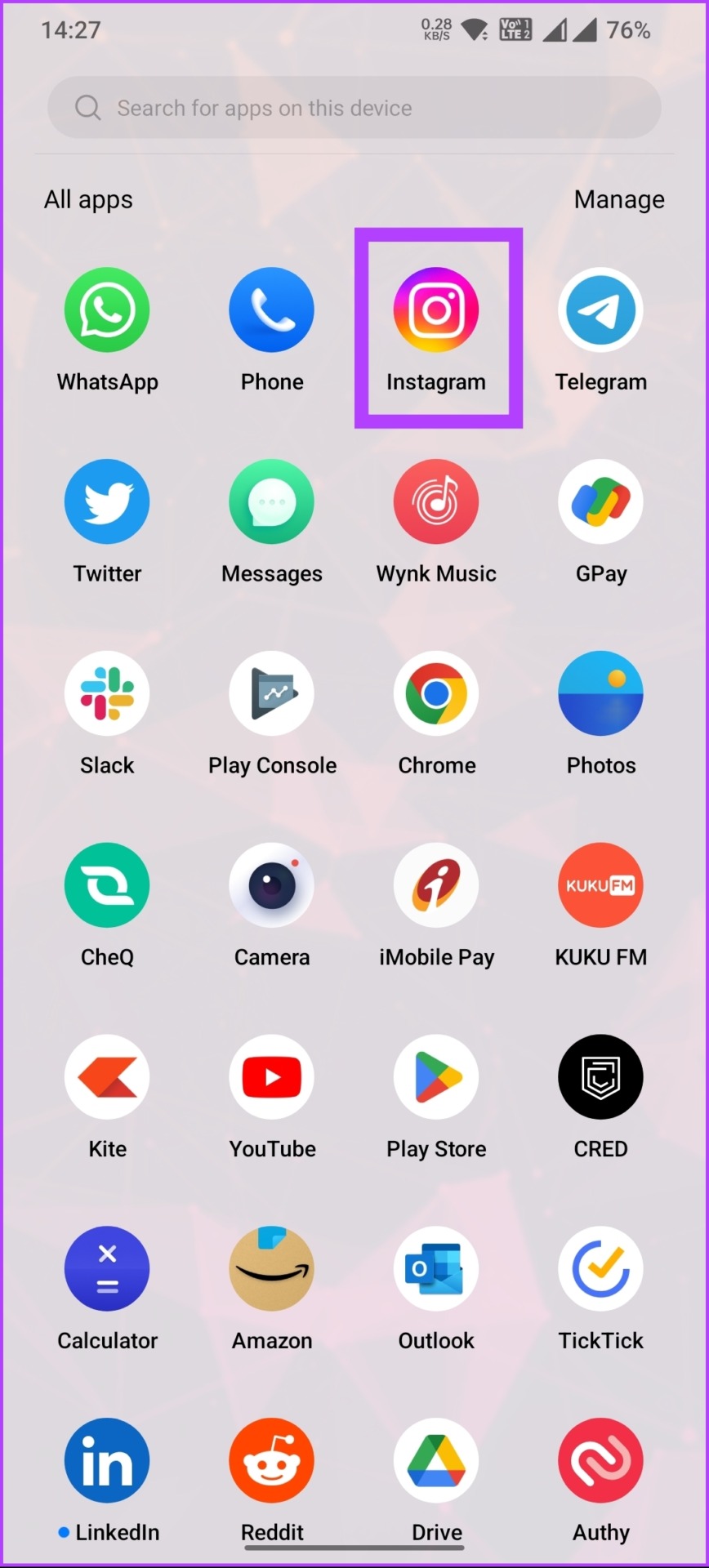
2. lépés: Navigáljon a profiljához az alsó navigációs sávból.
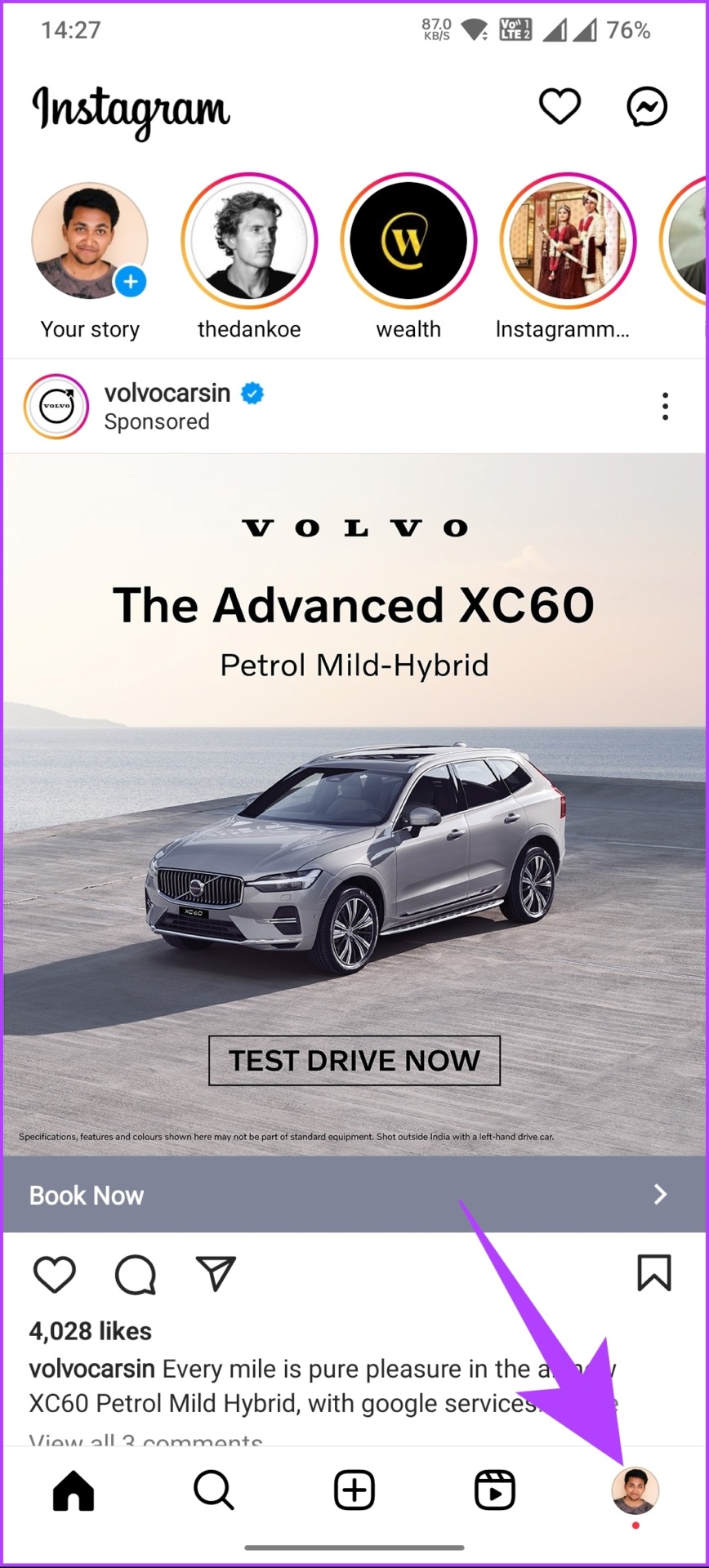
3. lépés: A profilban koppintson a hamburger menüre, és válassza a Beállítások lehetőséget.
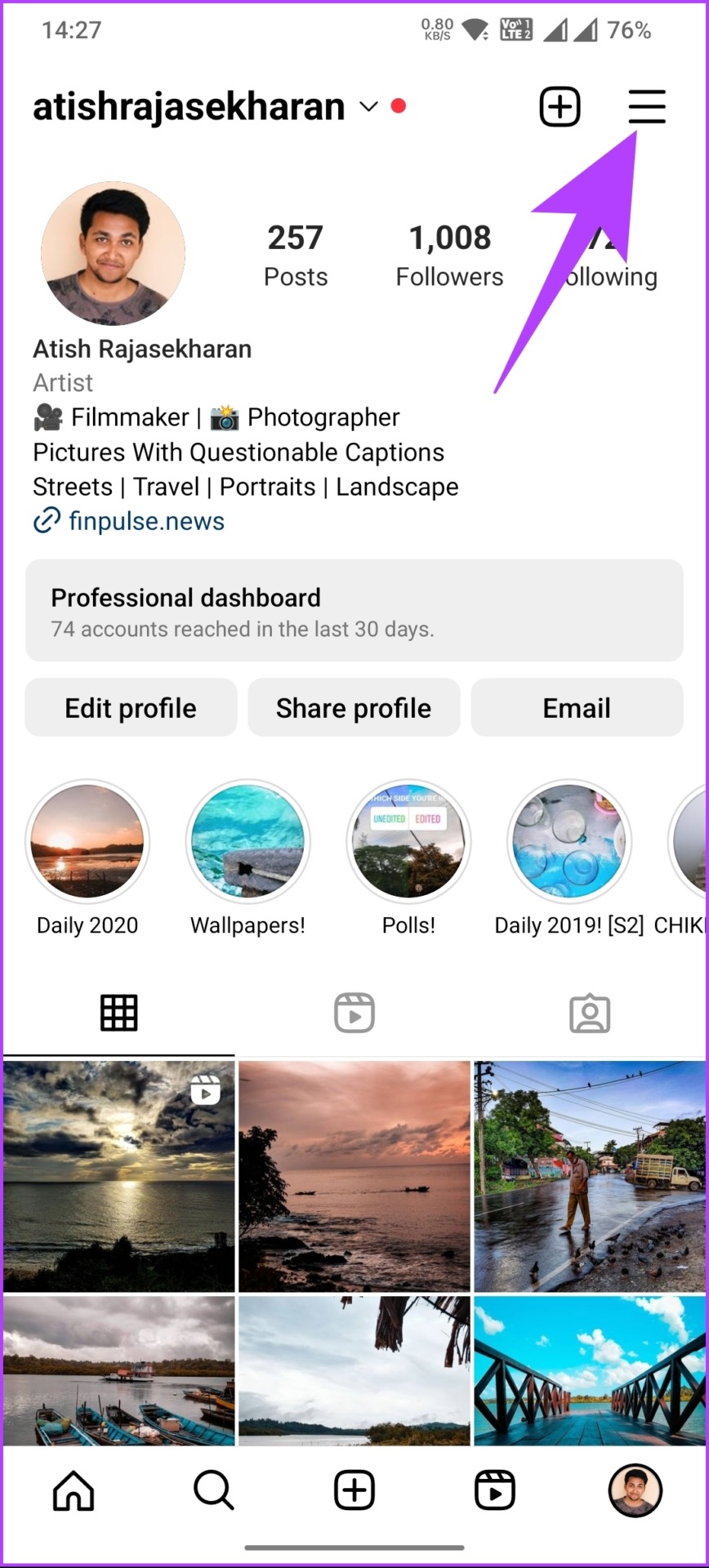
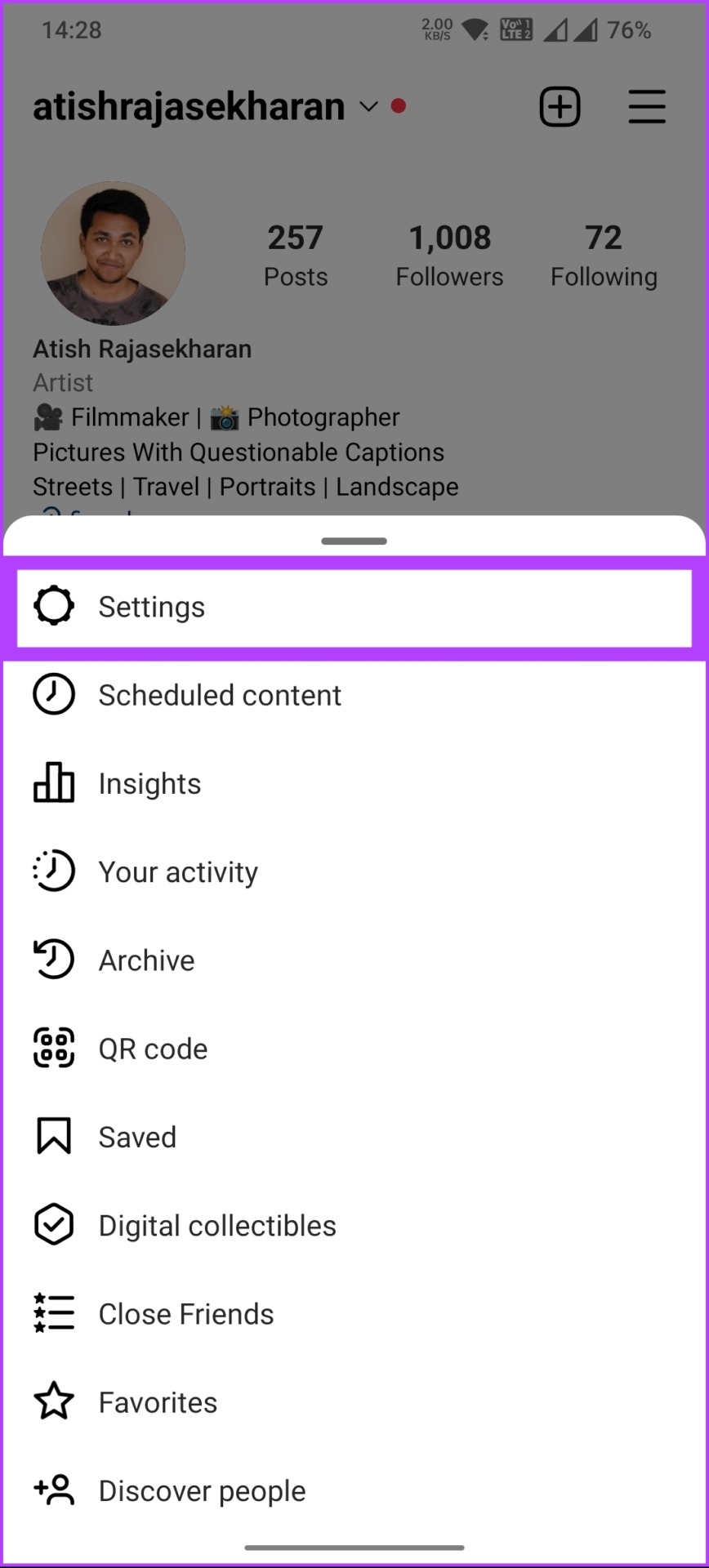
4. lépés: A Beállítások képernyőn válassza az Adatvédelem lehetőséget.
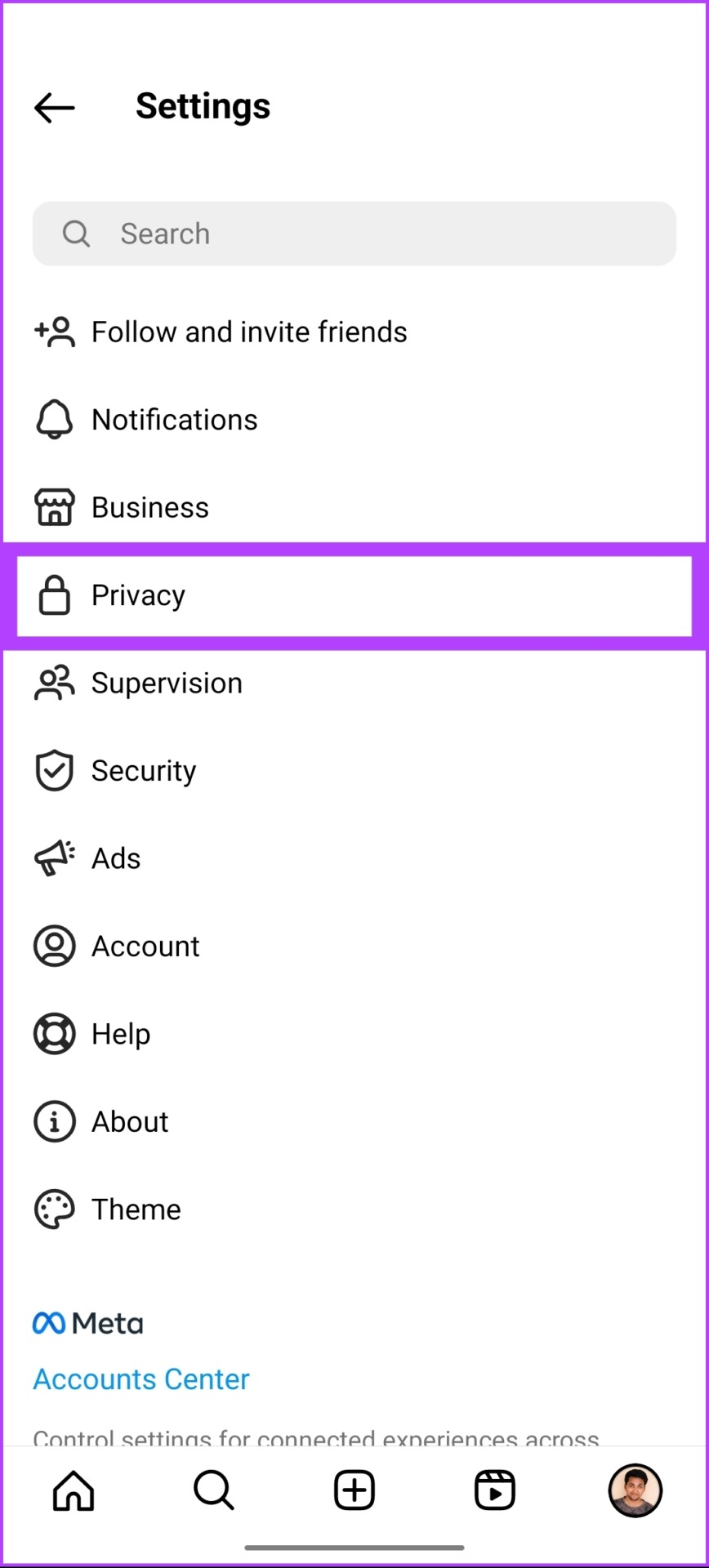
5. lépés: Az Adatvédelem alatt kapcsolja be a a Privát fiók opciót.
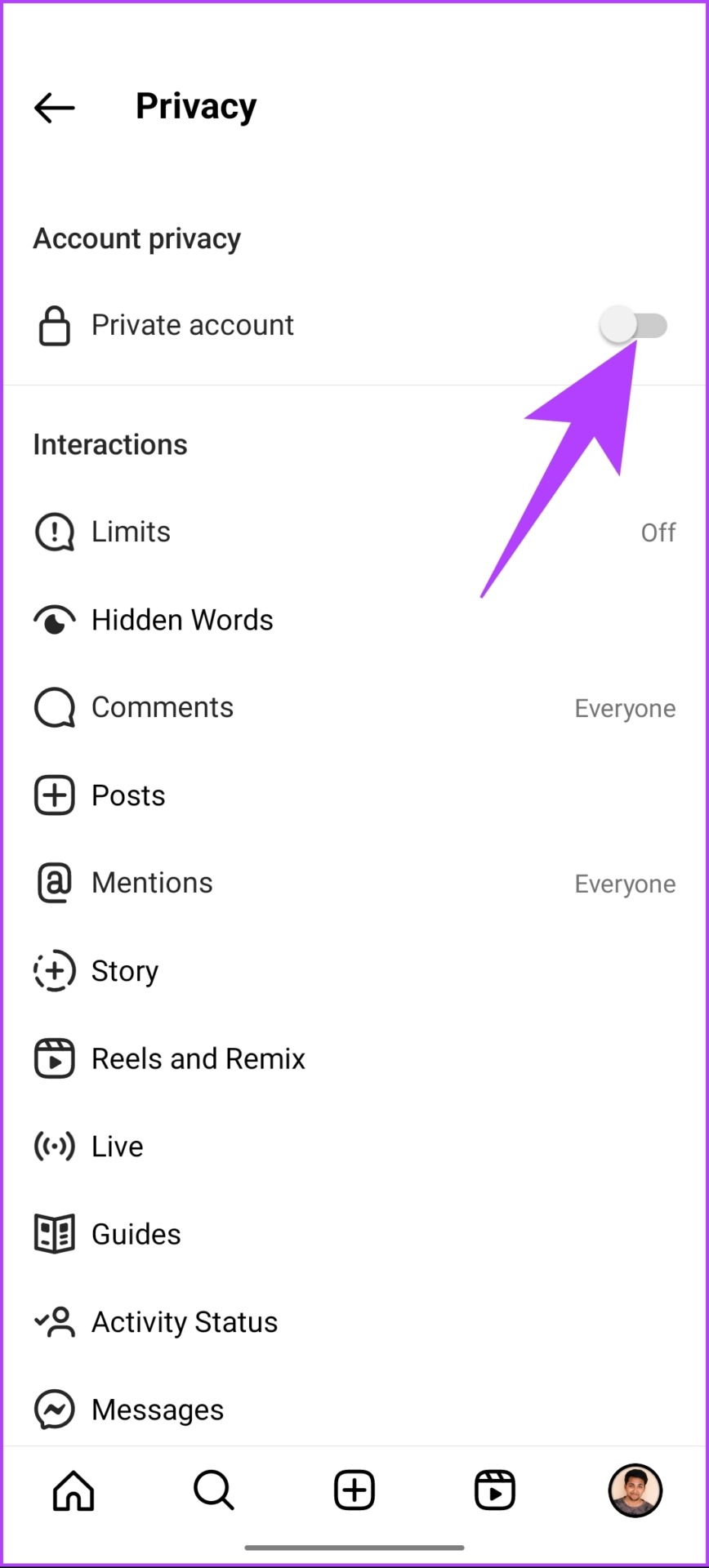
6. lépés: A”Váltás privát fiókra?”részben érintse meg a”Váltás privát fiókra”gombot.
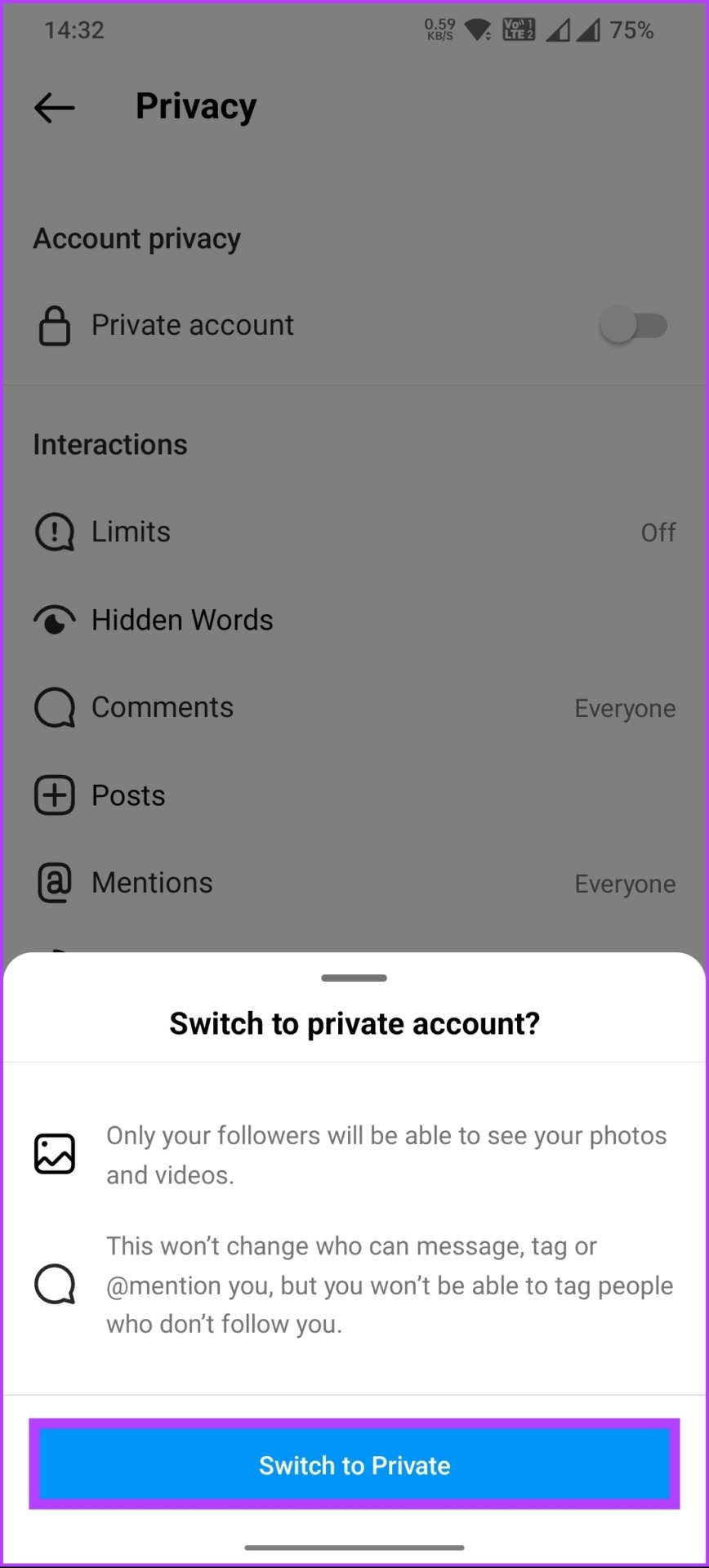
Most hogy fiókját priváttá tette, ideje eltávolítani azokat a felhasználókat, akiknek nem szeretné látni bejegyzéseit, tekercseit vagy történeteit.
7. lépés: Lépjen a profilt az alsó navigációból, és koppintson a Követők elemre. A követők listájában koppintson az Eltávolítás elemre.
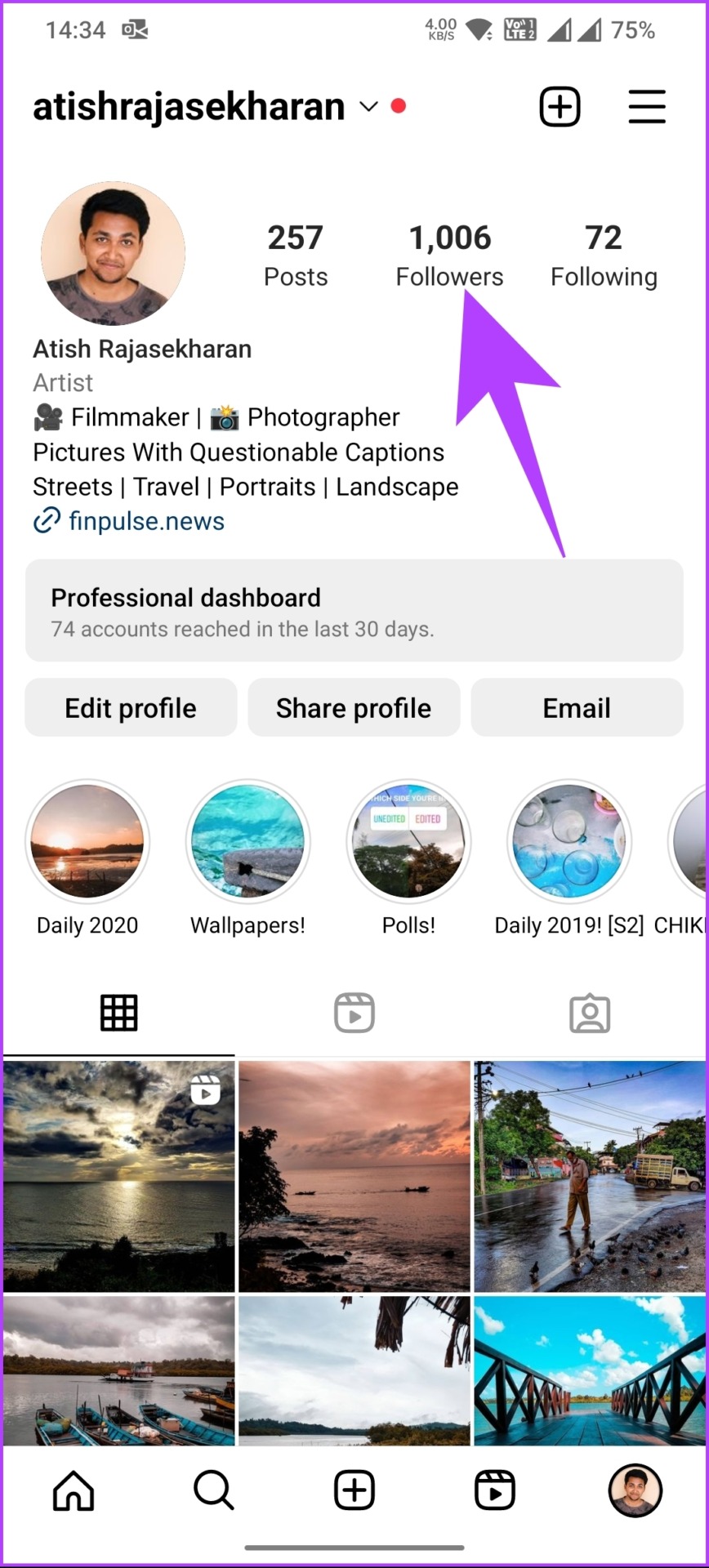
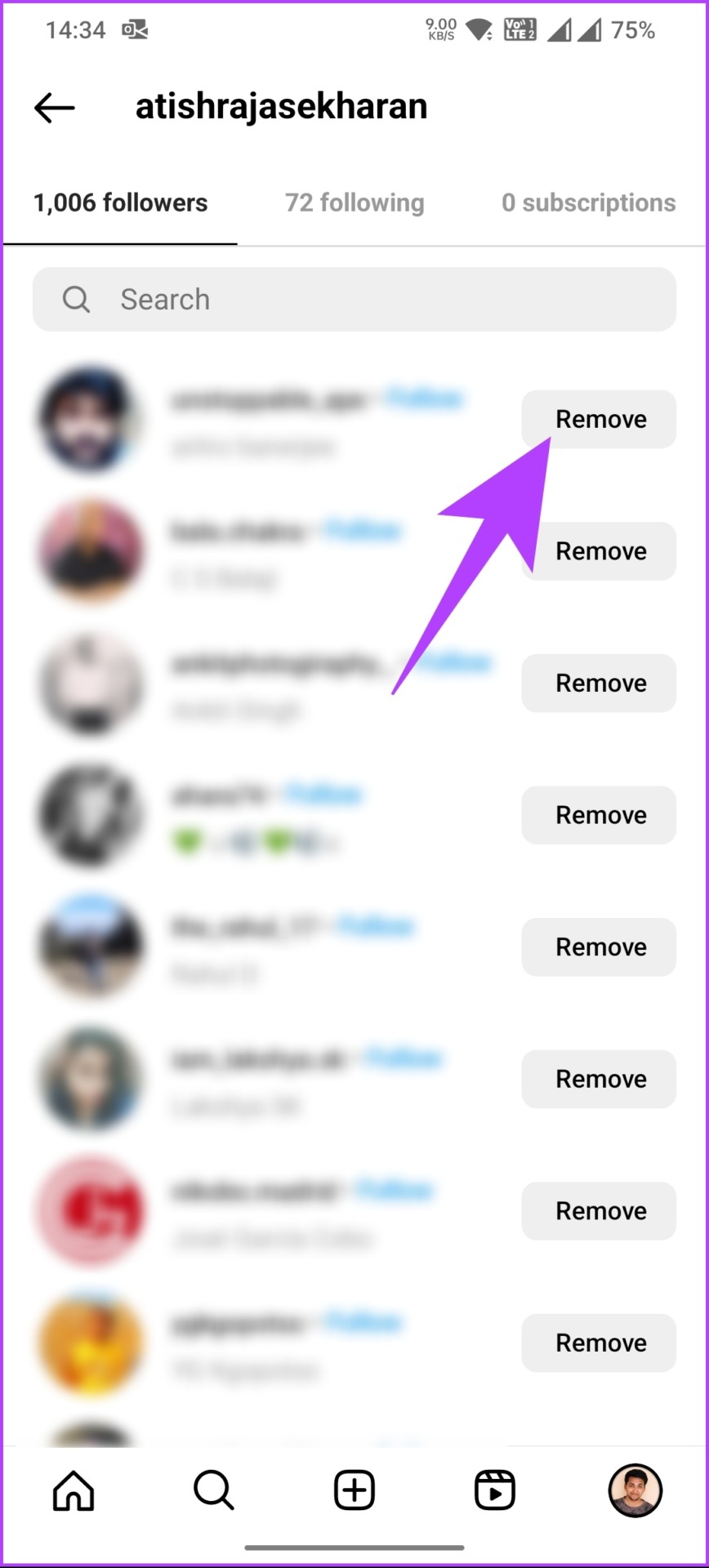
9. lépés: Az alsó lapon válassza az Eltávolítás lehetőséget a megerősítéshez.
Tessék. Fiókja most privát; csak a követőid láthatják bejegyzéseidet, tekercseidet és történeteid. Ha el szeretné rejteni történeteit bizonyos személyek elől, akik követnek az Instagramon, lépjen tovább a következő módszerre.
3. módszer: Rejtse el Instagram-történeteit valaki elől
Először is elengedhetetlen annak felismeréséhez, hogy különbség van egy történet elrejtése és valakinek blokkolása között. Ha letilt valakit, akkor nem láthatja az Ön profilját vagy bejegyzéseit. Ha nem szeretnéd, hogy lássák a bejegyzéseidet, nézd meg a fent említett módszereket.
Ha azonban csak a történeteket rejti el előlük, kövesse az alábbi lépéseket.
Asztali számítógépen
Korábban az Instagram webes verziójában nem volt lehetőség a történetek beállításainak szerkesztéséhez. Azonban nemrég került hozzáadásra, és a beállítások módosításához kövesse a lépéseket.
1. lépés: Lépjen az Instagram oldalra a kívánt böngészőből, és jelentkezzen be fiókjába.
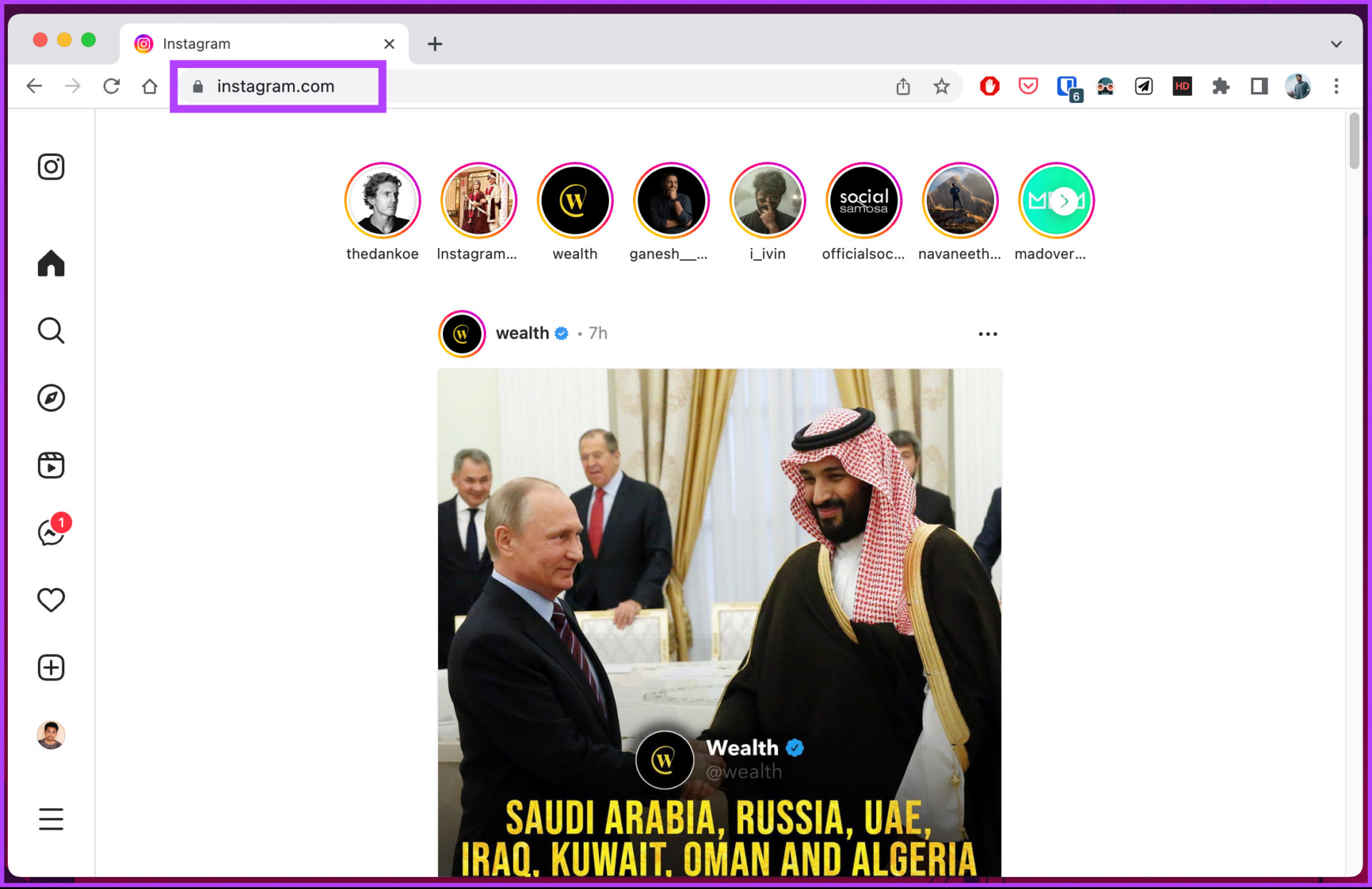
2. lépés >: Kattintson a Továbbiak gombra a bal alsó sarokban.
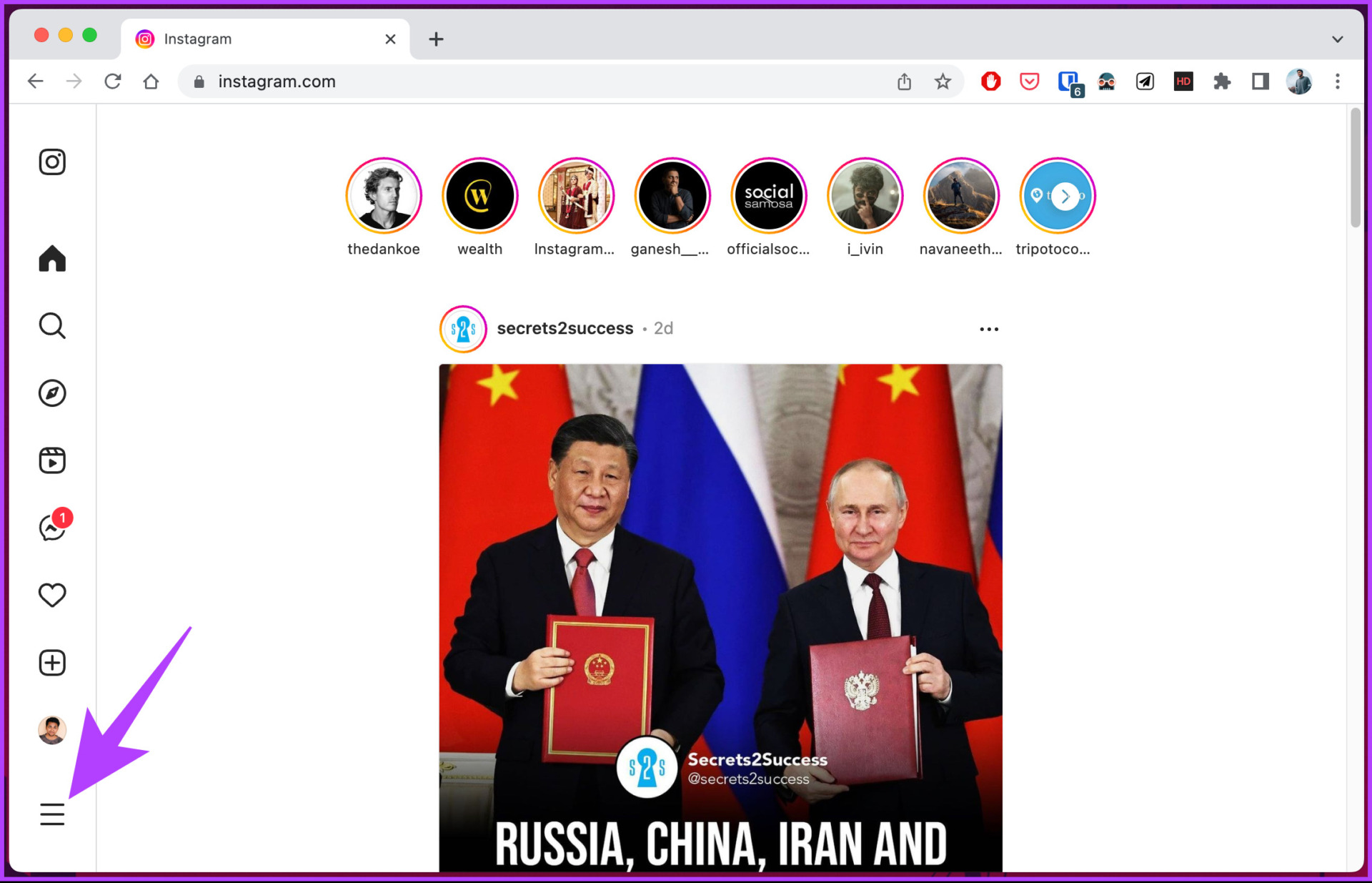
3. lépés: A kibontott menüben válassza a Beállítások lehetőséget.
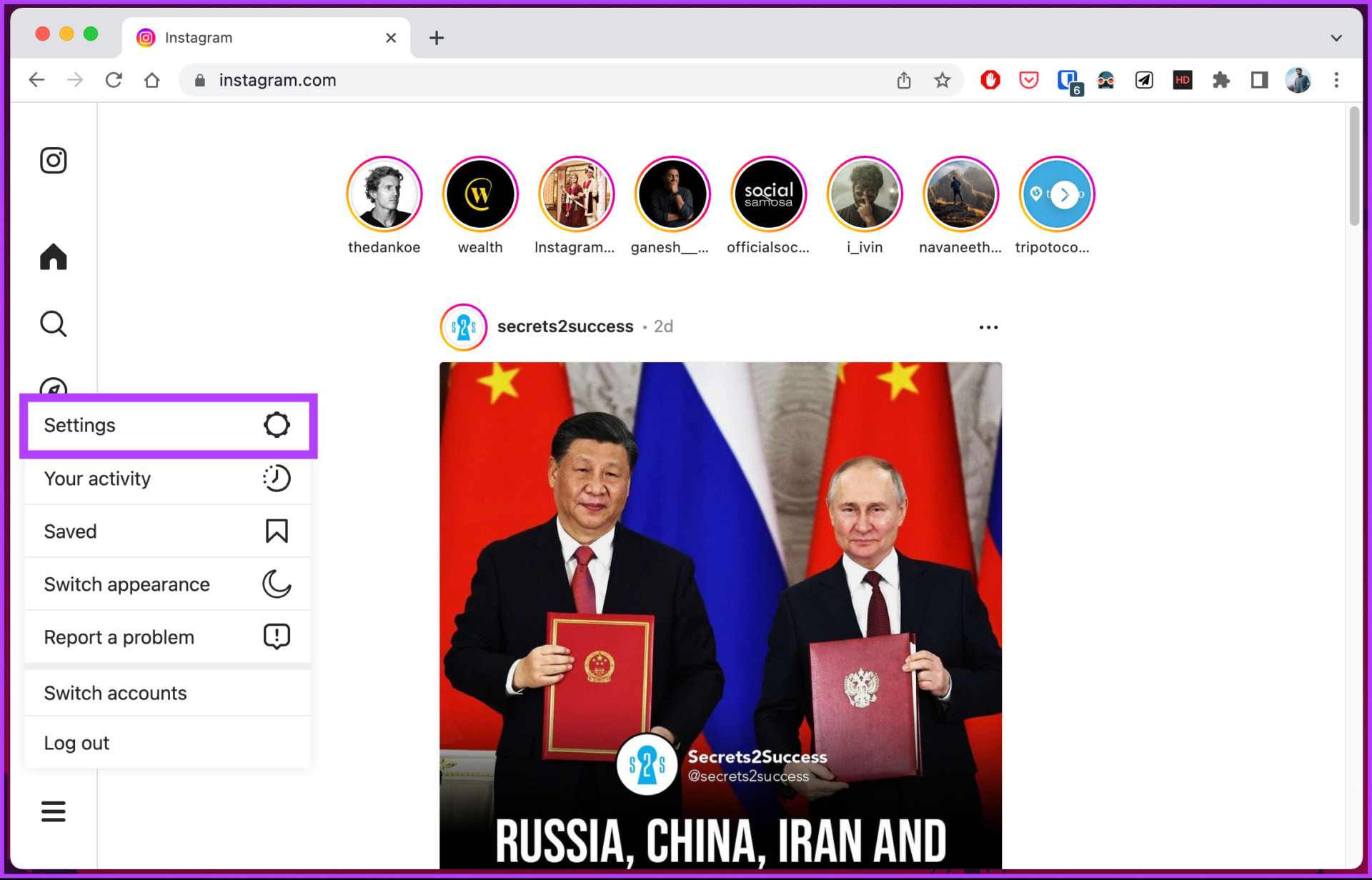
4. lépés : A Beállítások alatt lépjen az Adatvédelem és biztonság elemre.
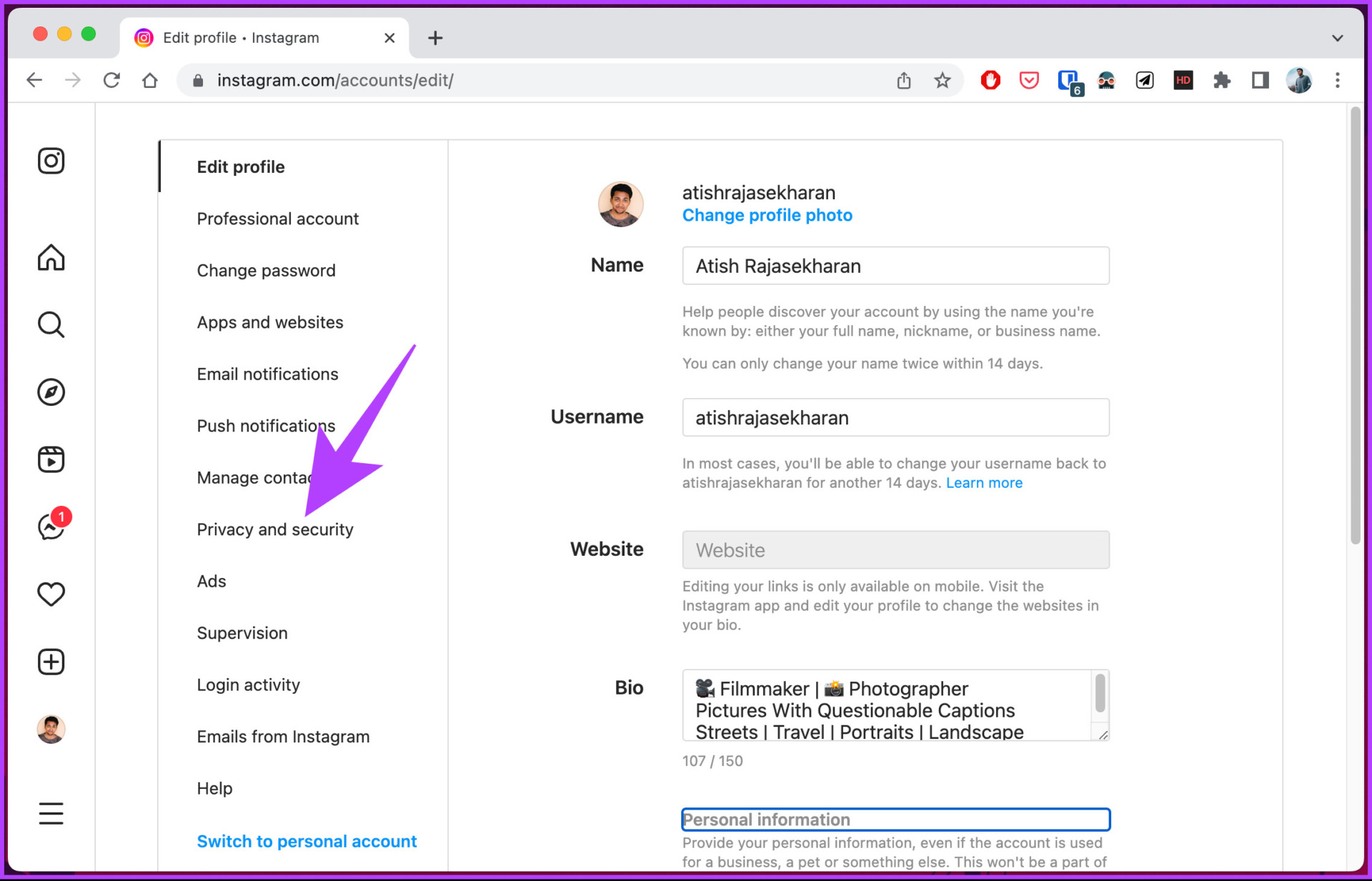
5. lépés: A lehetőségek listájában kattintson a Sztoribeállítások szerkesztése lehetőségre a jobb oldali panelen.
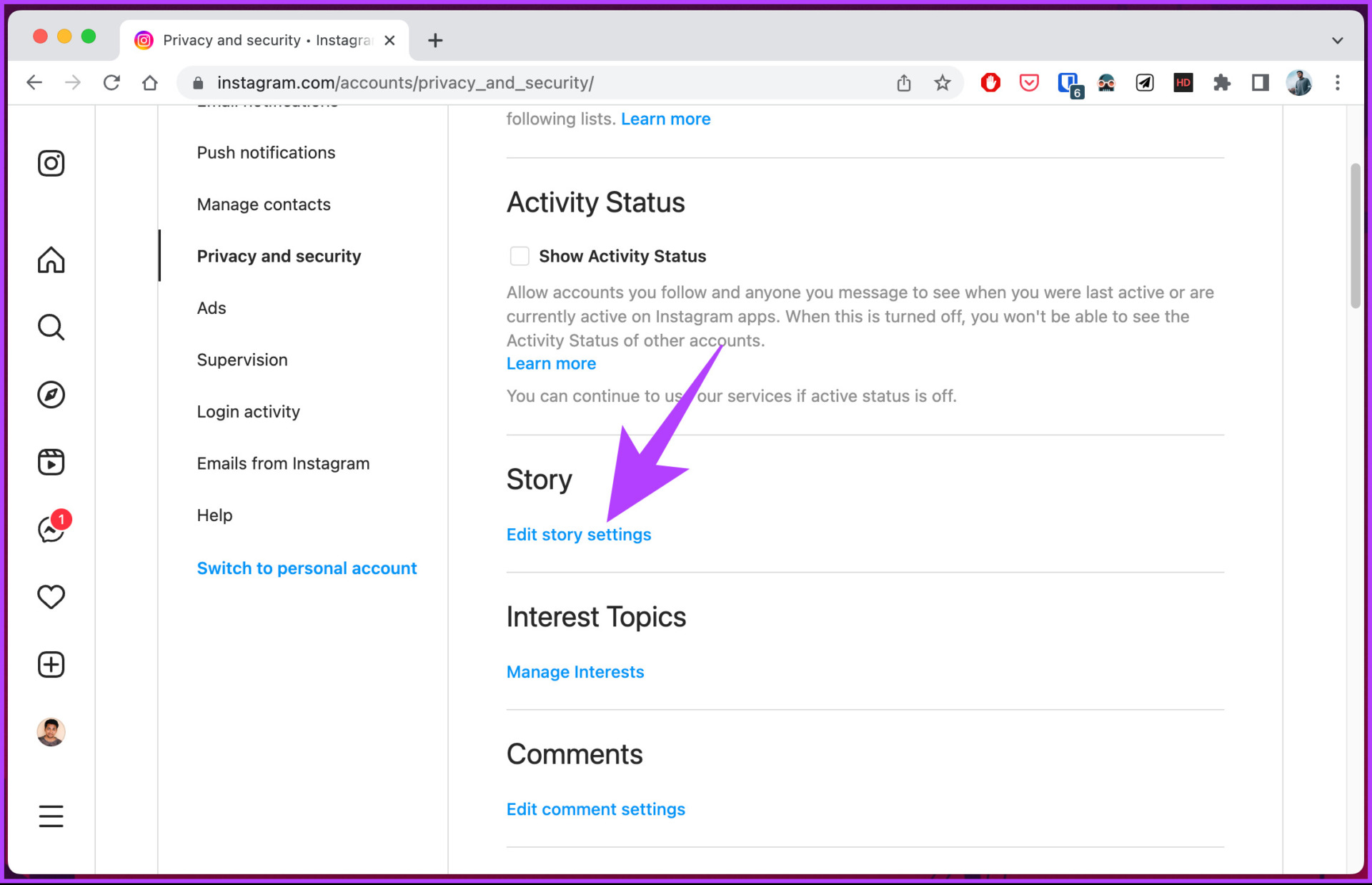
6. lépés: A történet beállításaiban kattintson [N] személyre a”Történet elrejtése innen”mellett.
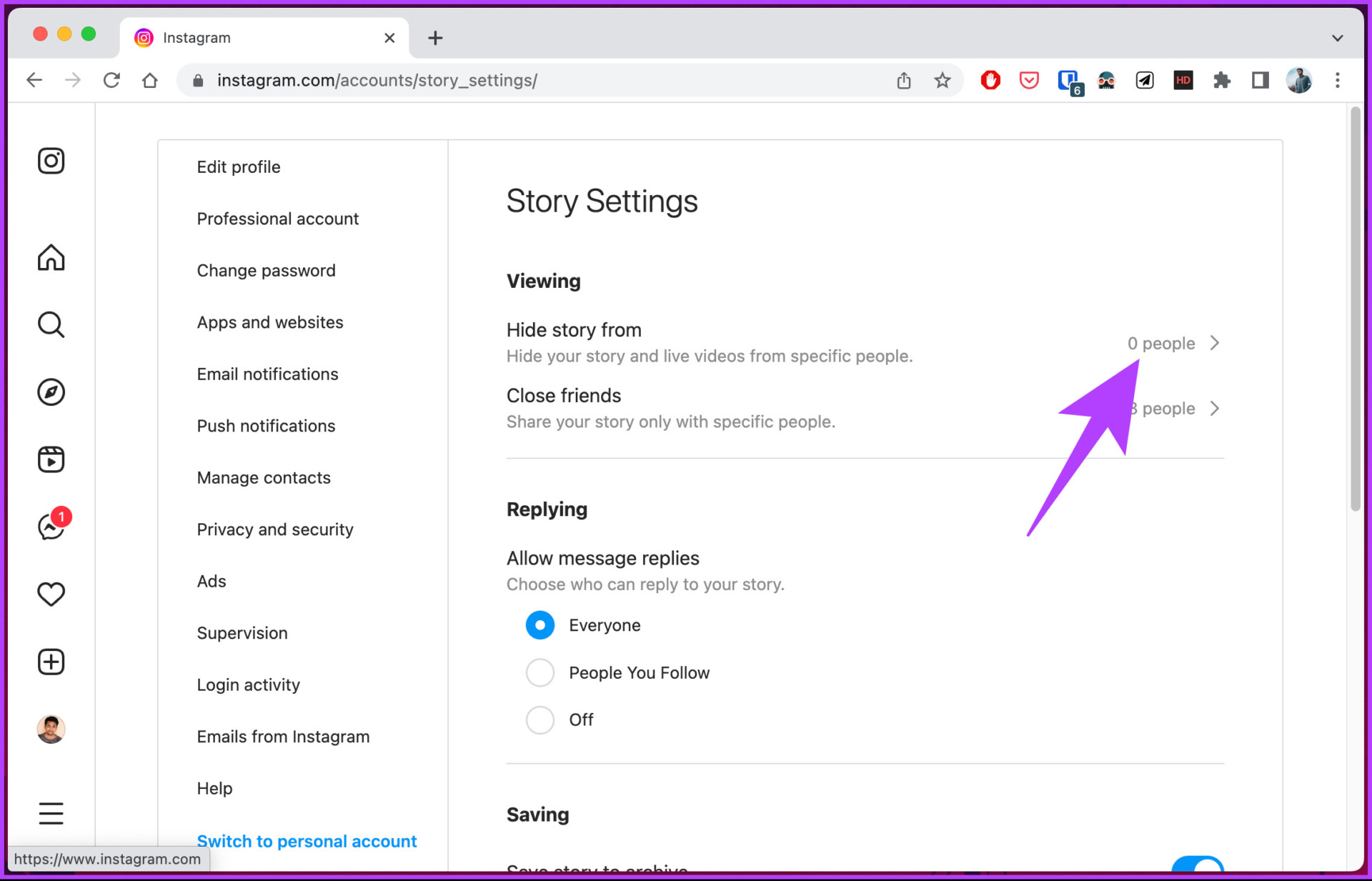
7. lépés: Válassza ki azt a fiókot, amelytől el szeretné rejteni a történetet az előugró ablakban.
Megjegyzés: A keresőmezőből is megkeresheti az elrejteni kívánt fiókot.
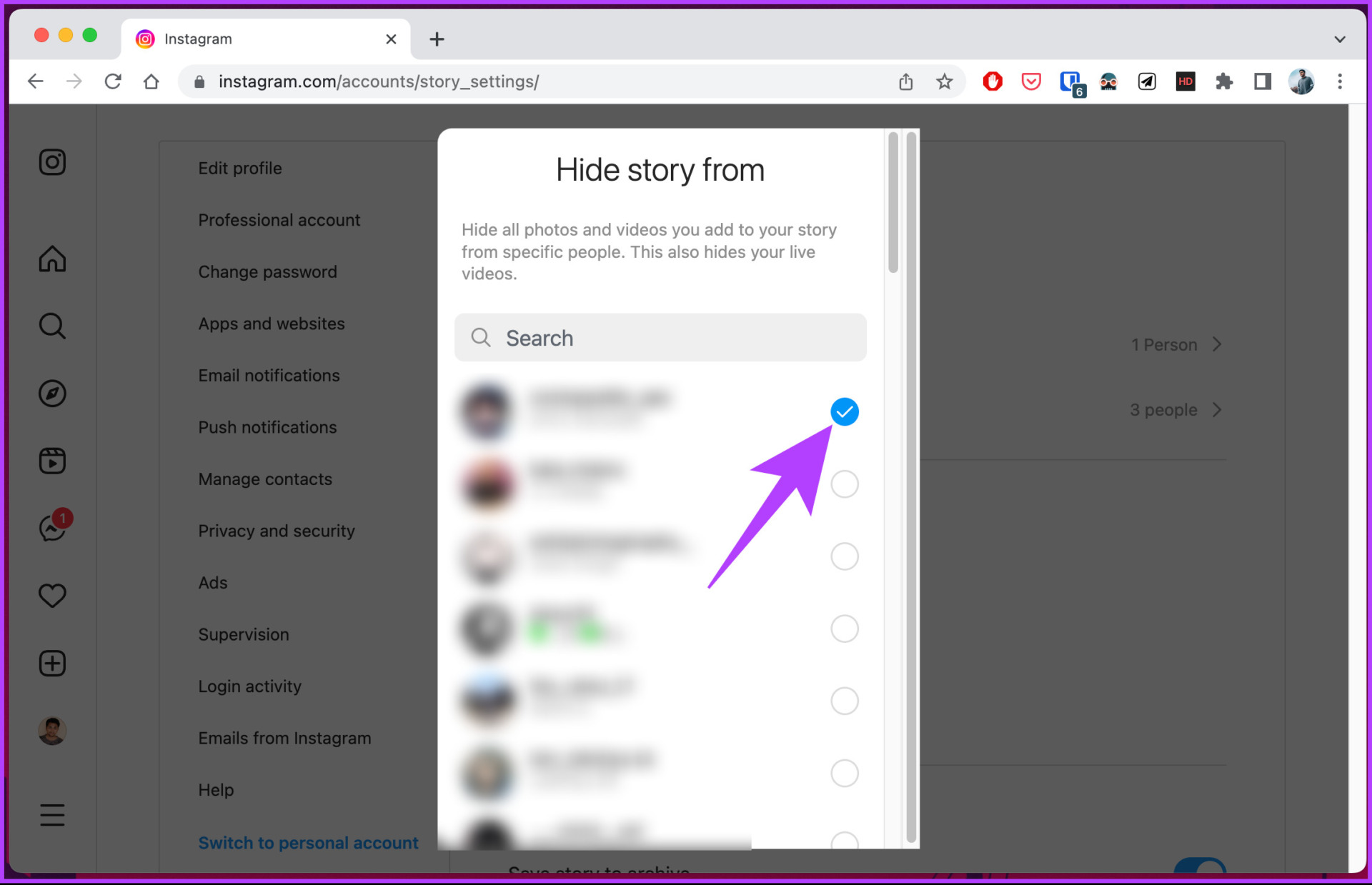
Ezenkívül kiválaszthat olyan személyeket is, akik elől elrejti a történetét, miközben azt nézi, hogy ki látta a történetét. Koppintson a nevüktől jobbra található hárompontos ikonra, majd válassza a Történet elrejtése, majd az Elrejtés lehetőséget.
Android-vagy iOS-alkalmazáson
1. lépés: Indítsa el az Instagram alkalmazást.
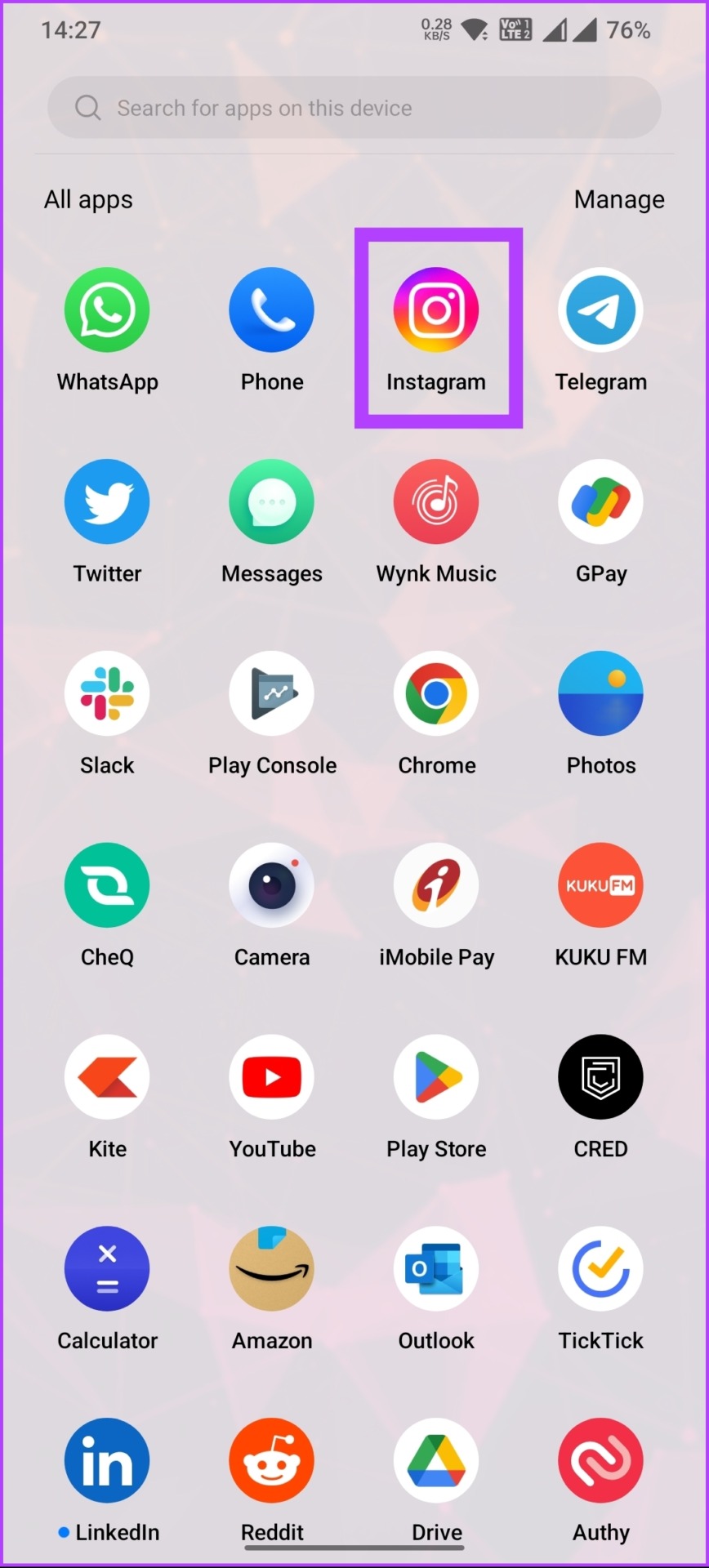
2. lépés: Navigáljon a profiljához az alsó navigációs sávból.
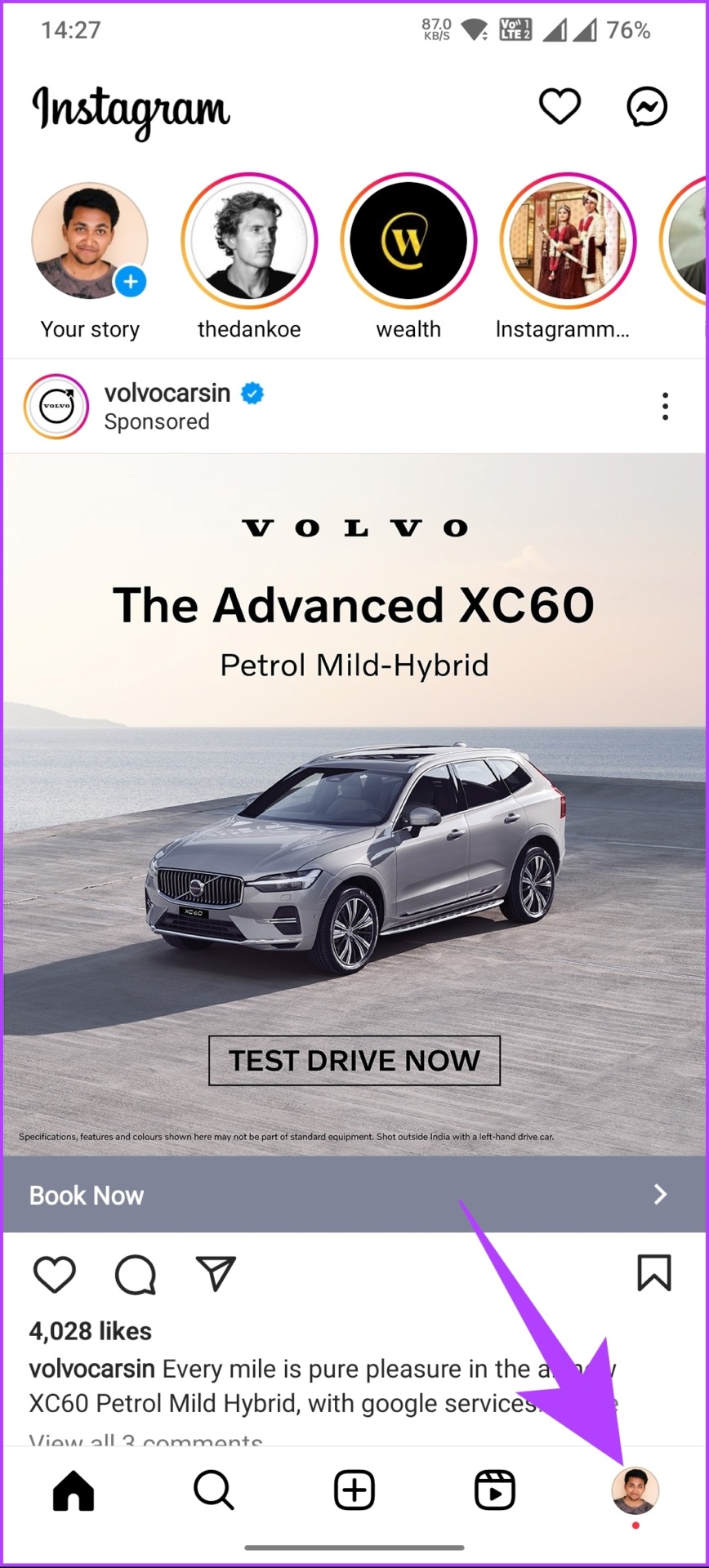
3. lépés: a profilnál koppints a hamburger menüre a jobb felső sarokban.
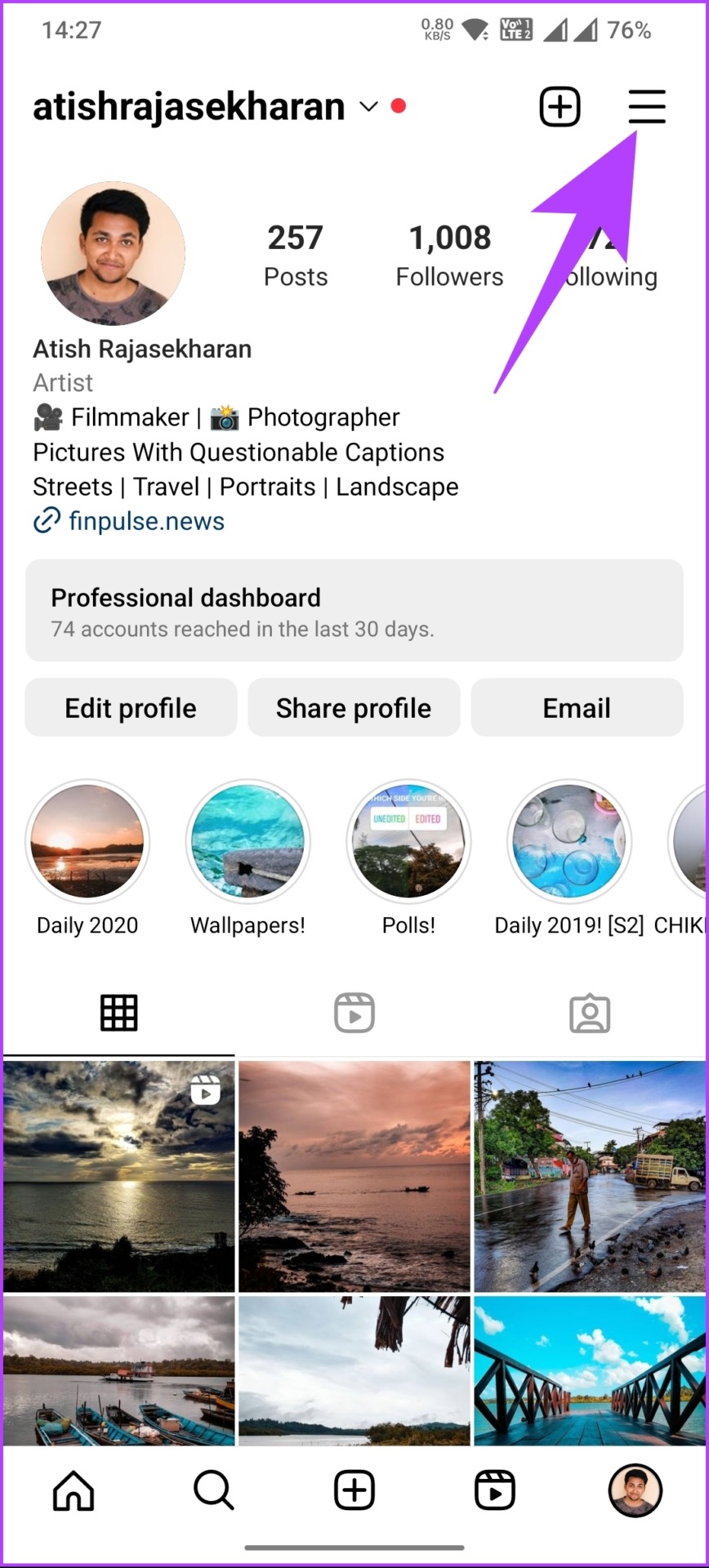
4. lépés: Az alsó lapon válassza a Beállítások lehetőséget.
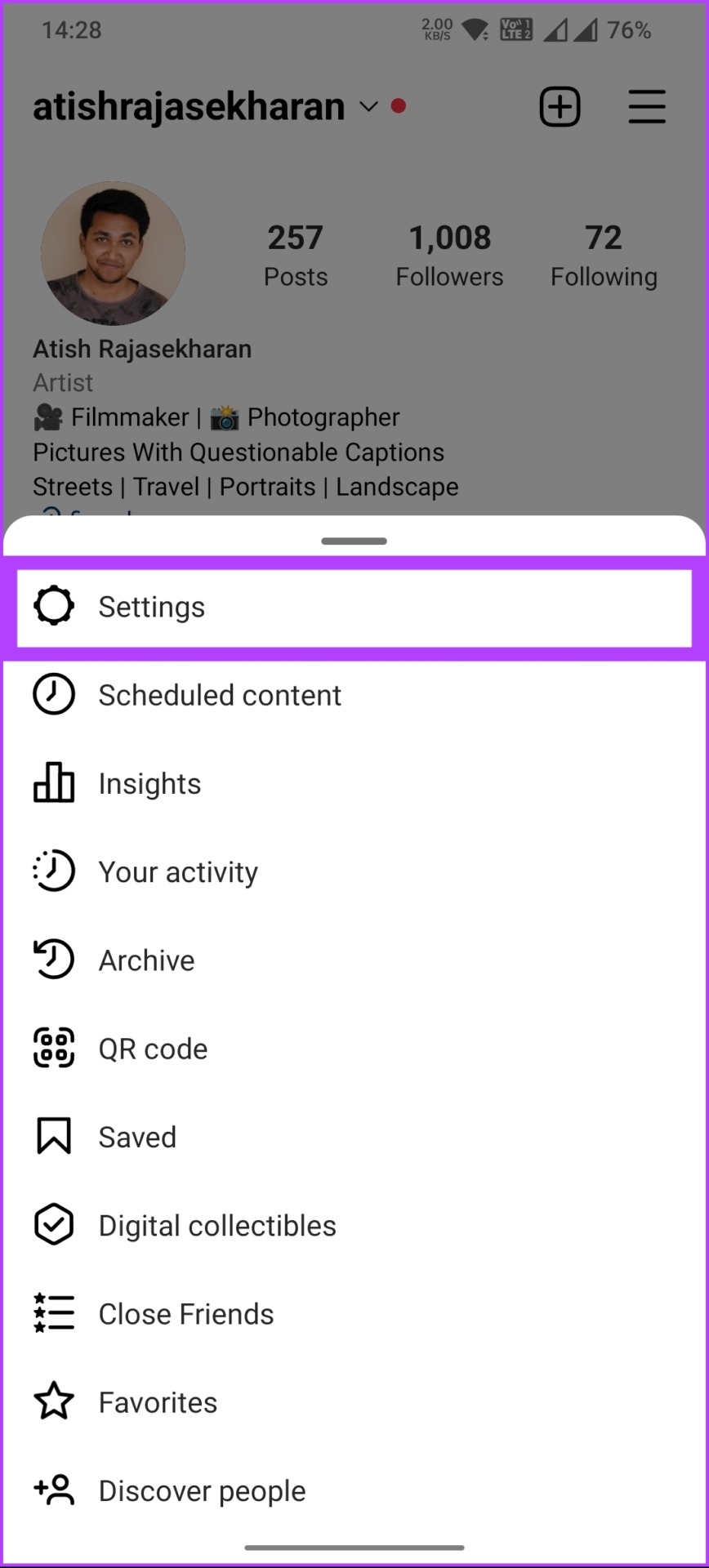
5. lépés : A Beállítások képernyőn válassza az Adatvédelem lehetőséget.
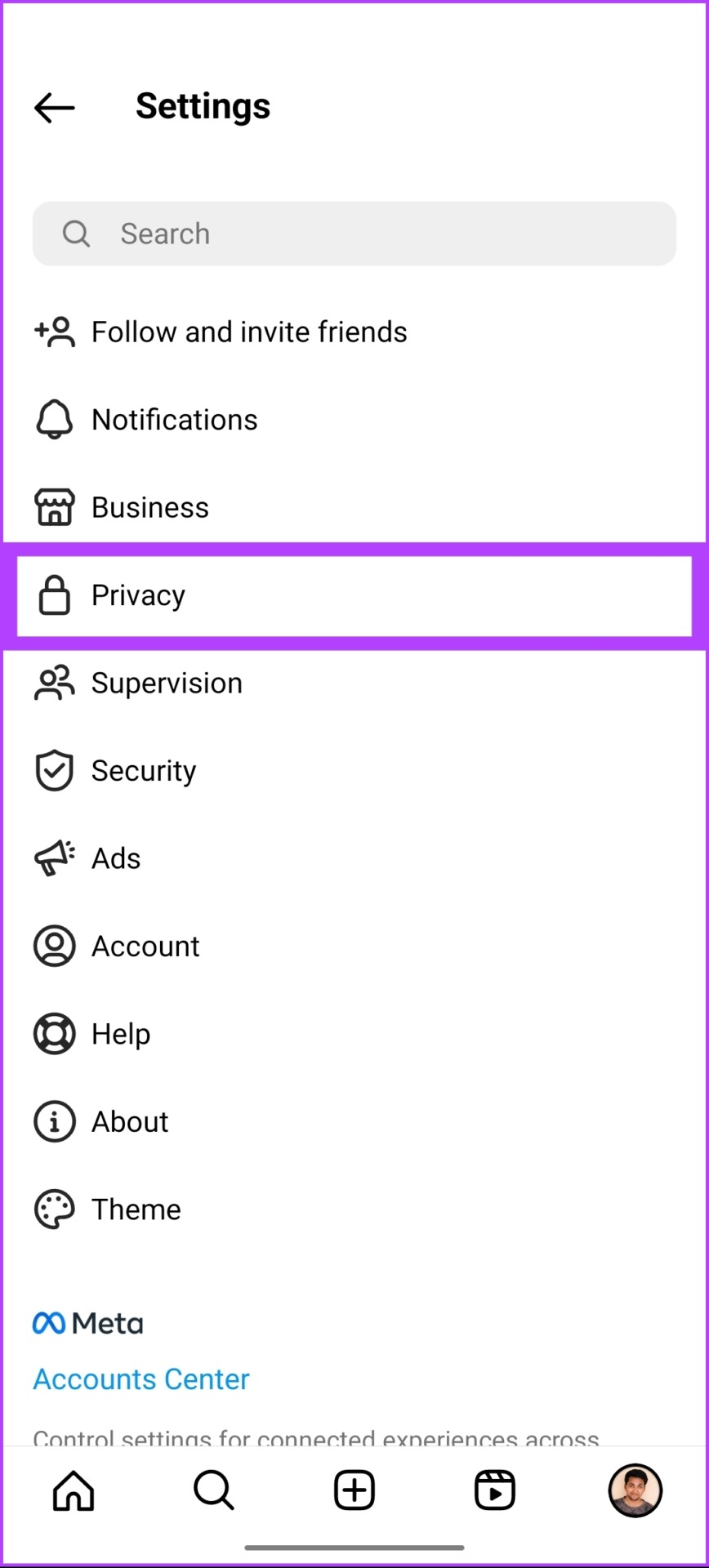
6. lépés: Az Adatvédelem alatt lépjen a Story elemre.
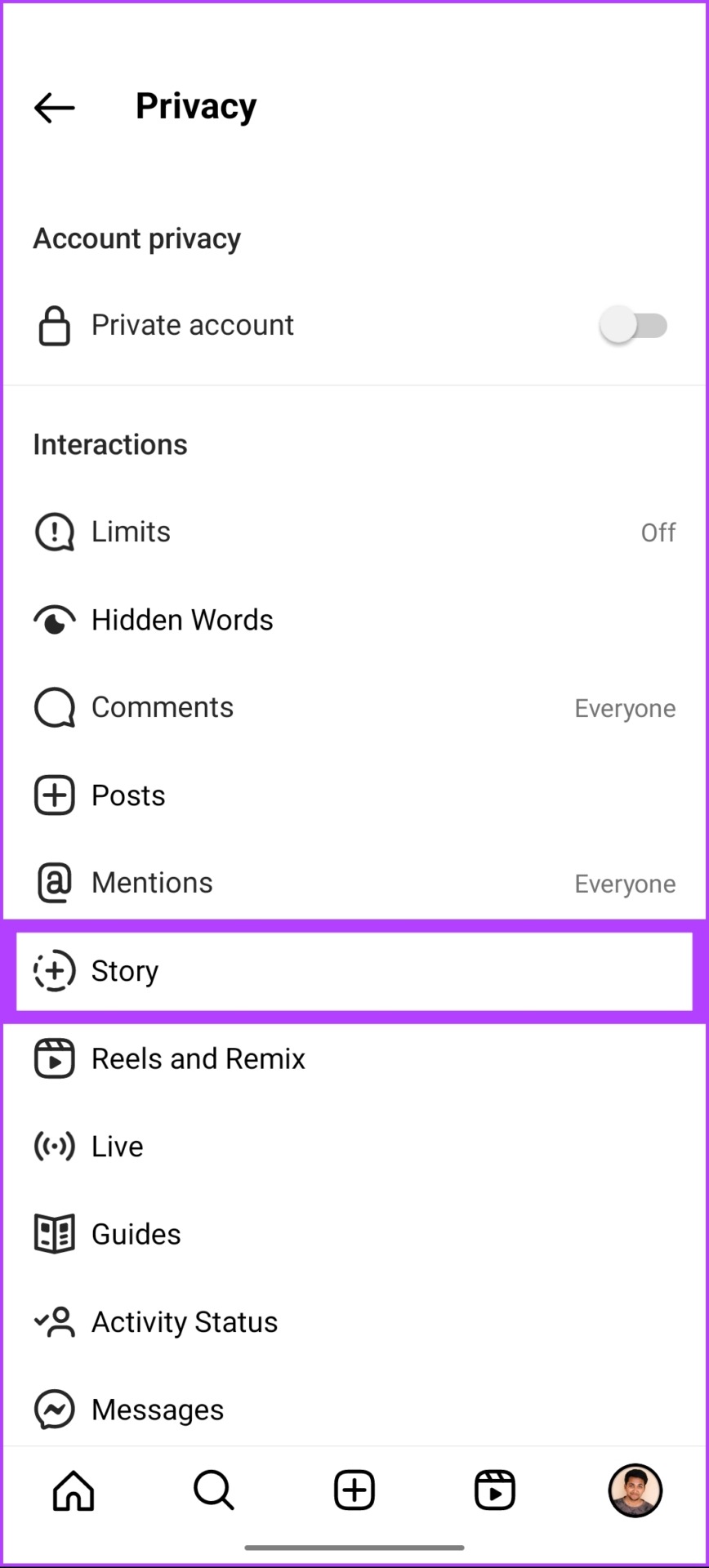
7. lépés: A Story képernyőn a Megtekintés alatt érintse meg a személyek számát a”Történet elrejtése innen”mellett.
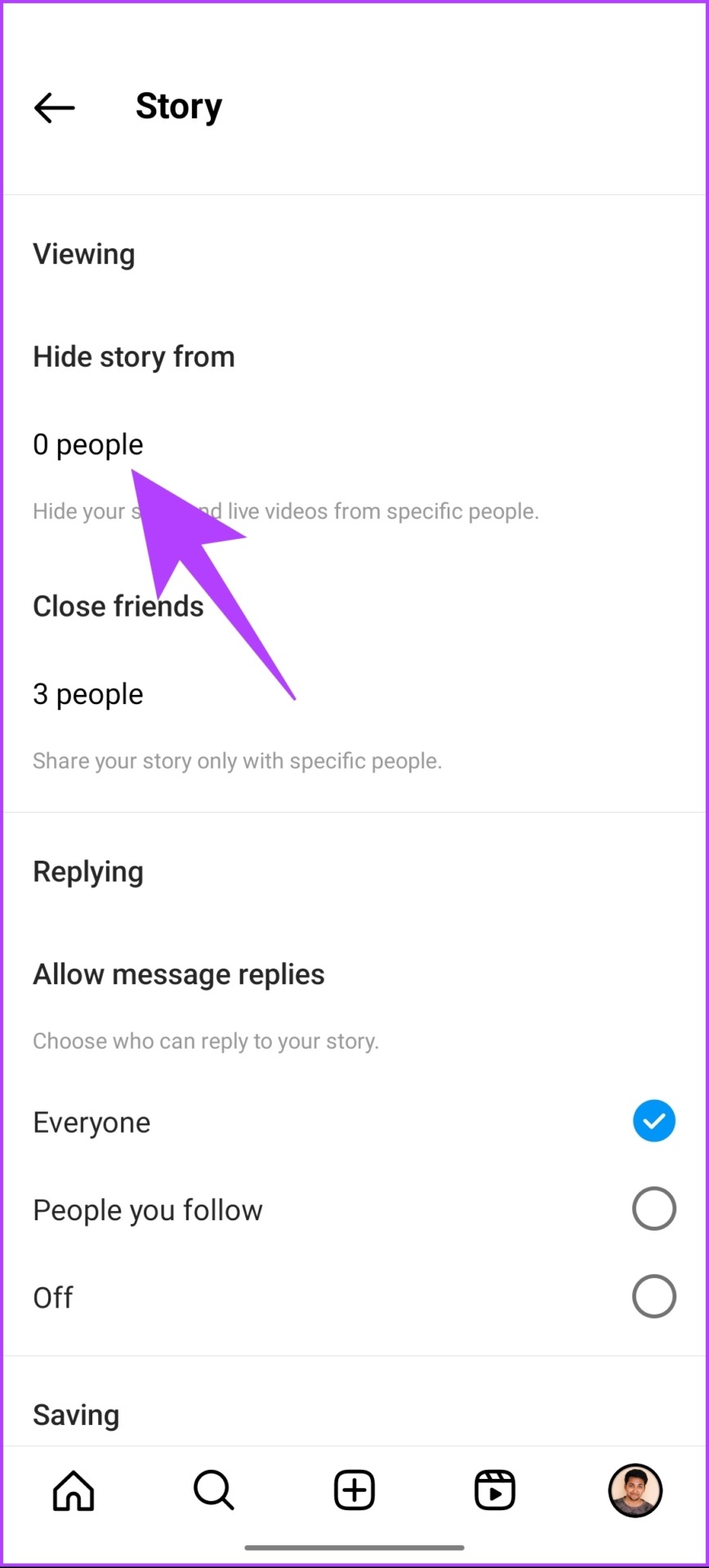
8. lépés: A személyek listájából válassza ki a amelyek elől el szeretné rejteni a történetét.
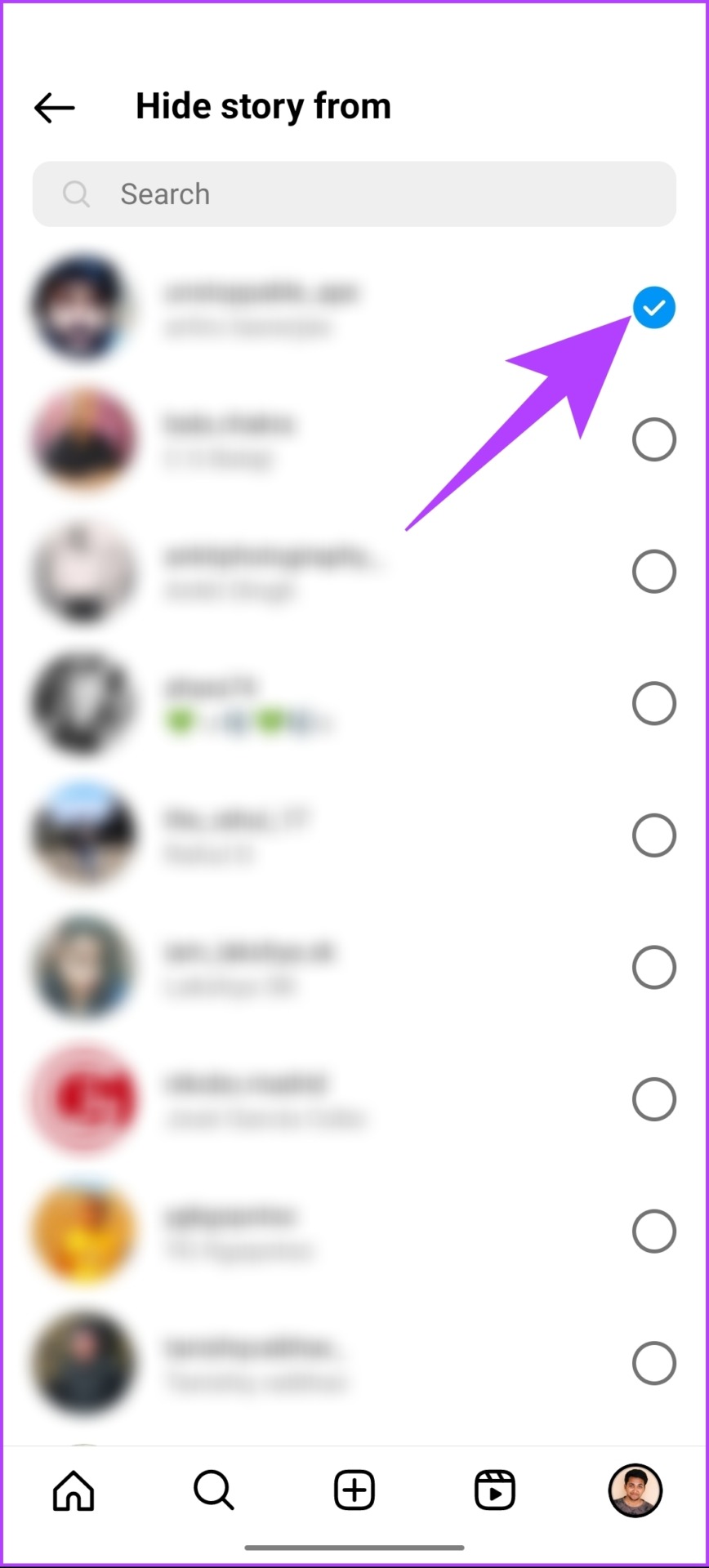
Tessék. Olyan felhasználókat adtál hozzá, akik nem szeretnéd, hogy megtekintsék történeteid az Instagramon. Ha kérdése van, tekintse meg az alábbi GYIK részt.
GYIK a bejegyzések elrejtésével kapcsolatban az Instagramon
1. Elrejthet egy Instagram-bejegyzést egyetlen személy elől anélkül, hogy leblokkolná őket?
Igen, a Korlátozás funkció használatával elrejthet egy Instagram-bejegyzést egyetlen személy elől is, anélkül, hogy leblokkolná. Nyissa meg az Instagram alkalmazást, lépjen a korlátozni kívánt profilra, koppintson a következő gombra, majd az alsó lapon válassza a Korlátozás lehetőséget, majd válassza a Fiók korlátozása gombot.
Fontos megjegyezni, hogy az Ön személye a korlátozásról vagy a korlátozás megszüntetéséről nem kap értesítést.
2. Követhetsz valakit, de elrejtheted a bejegyzéseit?
Igen, követhetsz valakit, de a Némítás funkció segítségével elrejtheted a bejegyzéseit, hogy ne jelenjenek meg hírfolyamodban. Az Instagram Mute működéséről szóló útmutatónkban átfogóan foglalkoztunk vele; nézd meg.
3. Láthatja valaki az Ön történetét, miután elrejtette őket az Instagramon?
Nem, ha elrejt valakit az Instagramon, nem láthatja a bejegyzéseit és történeteit. Ha azonban már megosztotta velük történetét, mielőtt elrejtette őket, akkor is láthatják, amíg a története le nem jár vagy törlődik.
Állítsa be az adatvédelmet az Instagramon
Azzal, hogy tudja, hogyan Ha el szeretné rejteni a bejegyzéseket valaki elől az Instagramon, akkor hatékonyan szabályozhatja, hogy ki lássa a tartalmat, megőrizheti magánéletét, és biztonságosabb és személyre szabottabb közösségimédia-élményt élvezhet. Érdemes elolvasni, hogyan rögzíthet megjegyzést az Instagramon.